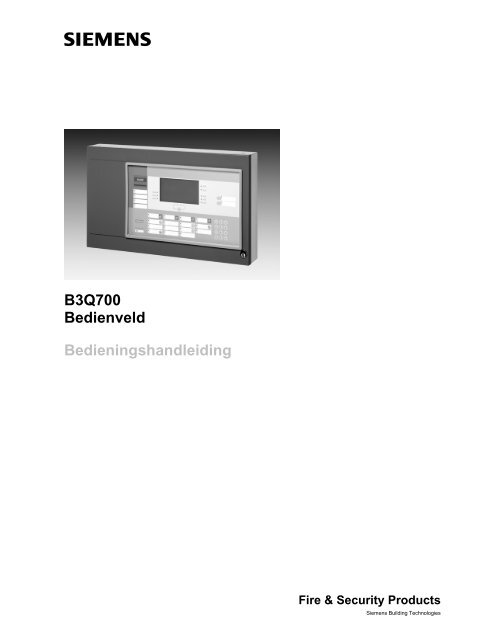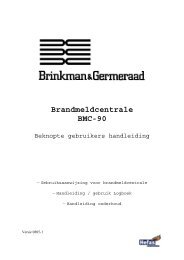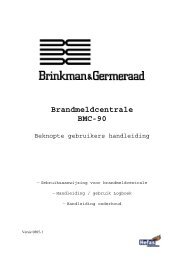B3Q700 Bedienveld Bedieningshandleiding
B3Q700 Bedienveld Bedieningshandleiding
B3Q700 Bedienveld Bedieningshandleiding
You also want an ePaper? Increase the reach of your titles
YUMPU automatically turns print PDFs into web optimized ePapers that Google loves.
<strong>B3Q700</strong><br />
<strong>Bedienveld</strong><br />
<strong>Bedieningshandleiding</strong><br />
Fire & Security Products<br />
Siemens Building Technologies
Technische wijzigingen voorbehouden.<br />
/ Levering zolang de voorraad<br />
strekt.<br />
© Copyright by<br />
Siemens Building Technologies<br />
Alle rechten in dit document en de<br />
erin opgenomen stof voorbehouden.<br />
Door dit document te aanvaarden<br />
erkent de ontvanger deze rechten en<br />
zegt de ontvanger toe het document<br />
of de erin opgenomen stof niet te<br />
zullen publiceren – hetzij gedeeltelijk,<br />
hetzij volledig – noch deze beschikbaar<br />
te maken voor derden zonder<br />
voorafgaand onze expliciete schriftelijke<br />
toestemming te hebben verkregen,<br />
noch deze te gebruiken voor<br />
enig ander doeleinde dan waarvoor<br />
dit document aan de ontvanger is<br />
geleverd.
Siemens Building Technologies<br />
Fire & Security Products<br />
Inhoudsopgave<br />
Algemene informatie ................................................................................... 5<br />
Informatie voor de gebruiker ..............................................................................................5<br />
Veiligheidsinstructies ..........................................................................................................6<br />
Veiligheidstermen en -signalen ............................................................................................................... 6<br />
Inleiding.................................................................................................................................7<br />
Zoekmethoden ........................................................................................................................................ 7<br />
Zoekmethoden, vervolg........................................................................................................................... 8<br />
Afhandelen van gebeurtenissen.......................................................................................10<br />
A L A R M – hoe te handelen? .............................................................................................................. 10<br />
A L A R M – hoe te handelen?, vervolg................................................................................................. 11<br />
S T O R I N G – hoe te handelen? ........................................................................................................ 12<br />
Basissysteemkennis ................................................................................. 15<br />
Het paneel ...........................................................................................................................15<br />
Overzicht van de elementen ................................................................................................................. 15<br />
Overzicht van weergave-elementen...................................................................................................... 16<br />
Overzicht van bedieningselementen ..................................................................................................... 17<br />
Inactief display ...................................................................................................................................... 18<br />
Menubediening via displaytoetsen...................................................................................19<br />
Menusoorten en hun kenmerken........................................................................................................... 20<br />
Menunavigatie....................................................................................................................................... 22<br />
Bedieningstoegang en toegangsrechten ........................................................................24<br />
Toegangsniveau ................................................................................................................................... 24<br />
Inloggen ................................................................................................................................................ 25<br />
Meldingcategorieën............................................................................................................27<br />
Overzicht van meldingcategorieën ........................................................................................................ 27<br />
Alarm / Toetsen en LED’s ..................................................................................................................... 29<br />
Alarm / Aanvullende informatie ............................................................................................................. 32<br />
Alarm / Display in detail......................................................................................................................... 34<br />
Alarmorganisatie ................................................................................................................................... 36<br />
Servicefuncties...................................................................................................................38<br />
Doormeldkanaal.................................................................................................................................... 38<br />
Alarmgevers.......................................................................................................................................... 39<br />
Meldertest ............................................................................................................................................. 40<br />
3<br />
04-2006
Systeemfuncties.................................................................................................................41<br />
Printer ................................................................................................................................................... 41<br />
LED-test................................................................................................................................................ 41<br />
Datum en tijd......................................................................................................................................... 41<br />
Terminologie.......................................................................................................................42<br />
Terminologie ‘Bouwdeel’, ‘Zone ‘ en ‘Groep’ ......................................................................................... 42<br />
Bediening meldt ‘dag’ en ‘nacht’............................................................................................................ 43<br />
Bedieningsinstructies .......................................................................... 45<br />
BEDIENINGSTOEGANG verkrijgen...................................................................................................... 45<br />
UITLOGGEN......................................................................................................................................... 47<br />
OVERSCHAKELEN OP DAG-/NACHTSITUATIE ................................................................................. 48<br />
Eén GROEP (RUIMTE) IN-/UITSCHAKELEN....................................................................................... 50<br />
Eén GROEP (RUIMTE) IN-/UITSCHAKELEN (met tijdslimiet).............................................................. 52<br />
GROEPEN (RUIMTES) per ZONE UITSCHAKELEN ........................................................................... 54<br />
Servicefuncties...................................................................................................................56<br />
Het DOORMELDKANAAL IN-/UITSCHAKELEN................................................................................... 56<br />
ALARMG EVERS IN-/UITSCHAKELEN .......................................................................................... 58<br />
ALARMGEVERS TESTEN.................................................................................................................... 60<br />
De MODUS ‘MELDERTEST’ per ZONE INSCHAKELEN...................................................................... 61<br />
De MODUS ‘MELDERTEST’ per LUS INSCHAKELEN......................................................................... 63<br />
De MODUS ‘MELDERTEST’ per GROEP INSCHAKELEN................................................................... 65<br />
AUTOMATISCHE MELDERS TESTEN ................................................................................................ 66<br />
HANDBRANDMELDERS TESTEN ....................................................................................................... 67<br />
INSTALLATIETEST UITVOEREN......................................................................................................... 69<br />
Systeemfuncties.................................................................................................................72<br />
Het DISPLAYCONTRAST INSTELLEN ................................................................................................ 72<br />
De ZOEMER HARDER/ZACHTER ZETTEN ........................................................................................ 72<br />
DATUM EN TIJD INSTELLEN .............................................................................................................. 73<br />
LAMPENTEST UITVOEREN ................................................................................................................ 74<br />
PRINTERTEST UITVOEREN ............................................................................................................... 74<br />
PRINTER IN-/UITSCHAKELEN ............................................................................................................ 75<br />
PRINTERPAPIER VERVANGEN.......................................................................................................... 76<br />
De ALARMTELLERS AFVRAGEN........................................................................................................ 78<br />
Het GEBEURTENISGEHEUGEN AFVRAGEN..................................................................................... 79<br />
Functielijst .................................................................................................. 81<br />
BRANDMELD geografische structuur. .................................................................................................. 81<br />
STURINGEN geografische structuur..................................................................................................... 83<br />
C-bus deelnemer.. ................................................................................................................................ 84<br />
Alarmerend.. ......................................................................................................................................... 85<br />
Instellingen............................................................................................................................................ 85<br />
Siemens Building Technologies<br />
Fire & Security Products<br />
4<br />
04-2006
Siemens Building Technologies<br />
Fire & Security Products<br />
Algemene informatie <br />
Informatie voor de gebruiker<br />
Algemene informatie <br />
Het product De FC700 is een zeer geavanceerd brandmeldsysteem. De terminal FT700 is de gebruikersinterfaces<br />
voor de bediening van en communicatie met het systeem.<br />
Belangrijk!<br />
i<br />
Onderdeel Symbool Inhoud<br />
Algemene informatie <br />
Bedieningsinstructies <br />
Basissysteemkennis <br />
Onderverdeeld in 3 stukken:<br />
• Informatie voor de gebruiker<br />
Deze inleidende pagina.<br />
• Documentinformatie<br />
Informatie over termen en afkortingen die in dit<br />
document worden gebruikt en informatie over<br />
de documentversie.<br />
• Veiligheidsvoorschriften<br />
Alle noodzakelijke informatie voor een veilig<br />
gebruik van dit systeem.<br />
Specifieke instructies over de bediening van het<br />
systeem.<br />
Dit onderdeel beschrijft de verschillende functies<br />
voor het gebruik van het systeem.<br />
Voor meer informatie over deze functies zie<br />
“Basissysteemkennis “.<br />
Basisinformatie over systeemconcepten en functies.<br />
Functielijst Overzicht van alle mogelijke commando’s en hun<br />
respectieve toegangsniveaus.<br />
Bij werkzaamheden aan het systeem dient het onderhoudspersoneel eerst de bedieningshandleiding<br />
aandachtig door te nemen, met name hoofdstuk “Veiligheidsinstructies“.<br />
Voor een veilig gebruik dienen deze veiligheidsinstructies nauwkeurig te worden opgevolgd.<br />
Producten worden eerst uitgebreid getest op juiste werking bij normaal gebruik voordat ze<br />
worden geleverd. Siemens is niet aansprakelijk voor materiële of personenschade als gevolg<br />
van het incorrect naleven van de instructies of het niet opvolgen van de waarschuwingen in<br />
deze gebruiksaanwijzing. Dit geldt met name voor:<br />
• Persoonlijk letsel als gevolg van incorrect of onjuist gebruik.<br />
• Persoonlijk letsel of schade als gevolg van het niet naleven van veiligheidsvoorschriften<br />
in deze gebruiksaanwijzing of op het product.<br />
• Persoonlijk letsel of schade als gevolg van achterstallig of slecht onderhoud.<br />
5<br />
04-2006
Veiligheidstermen en -signalen<br />
Siemens Building Technologies<br />
Fire & Security Products<br />
Veiligheidsinstructies<br />
Algemene informatie <br />
Inleiding Dit hoofdstuk beschrijft de gevarenniveaus en de bijbehorende veiligheidsvoorschriften voor<br />
gebruik van de producten.<br />
Neem eerst de werkinstructies en het inleidende hoofdstuk “Informatie voor de gebruiker“<br />
nauwkeurig door voordat u aan uw werkzaamheden begint.<br />
Indeling en<br />
betekenis van<br />
veiligheidstermen<br />
Symbolen en<br />
hun betekenis<br />
Verplichte<br />
symbolen<br />
Informatiesymbolen<br />
Het gevarenniveau – de ernst en de waarschijnlijkheid van het gevaar – wordt aangegeven<br />
met onderstaande veiligheidstermen. Het niet naleven van de veiligheidsvoorschriften kan de<br />
beschreven consequenties hebben:<br />
Classificatie Betekenis Consequenties<br />
GEVAAR Dreigend gevaar! <br />
Ernstig persoonlijk letsel of<br />
gevaar voor leven!<br />
WAARSCHUWING Gevaarlijke situatie! <br />
Ernstig persoonlijk letsel of<br />
gevaar voor leven!<br />
ATTENTIE Mogelijk gevaarlijke situatie! Licht persoonlijk letsel!<br />
Mogelijke schade aan het<br />
LET OP Mogelijk schadelijke situatie! <br />
product of objecten in de<br />
directe omgeving van het<br />
product!<br />
Onderstaande symbolen geven de aard en de oorsprong van het gevaar weer.<br />
Algemeen gevaar<br />
Elektrische spanning<br />
Veiligheidsmaatregelen worden aangegeven door middel van verplichte symbolen<br />
Systeem, modulen of elementen moeten spanningsvrij zijn!<br />
Dit symbool duidt op nuttige informatie voor de gebruiker.<br />
i<br />
Tips en informatie.<br />
Voorbeeld Voorbeeld voor een waarschuwing voor gevaar:<br />
GEVAAR! Externe spanning<br />
Koppel de module los van de stroomvoorziening.<br />
6<br />
04-2006
Zoekmethoden<br />
Siemens Building Technologies<br />
Fire & Security Products<br />
Inleiding<br />
Algemene informatie <br />
Concept Het FC700 systeem maakt gebruik van een zogeheten objectgeoriënteerde bedrijfsconcept,<br />
wat wil zeggen dat de mogelijke functionaliteit wordt bepaald door de functies van het betreffende<br />
object (bijv. een specifiek knooppunt in logische of fysieke structuur).<br />
Dit betekent dat u eerst het object selecteert dat u wilt gebruiken. De beschikbare functionaliteit<br />
is vervolgens afhankelijk van het geselecteerde object.<br />
U dient dus altijd eerst een specifiek knooppunt te selecteren (ofwel ‘Zoeken naar een<br />
knooppunt’), waarna u beslist wat ermee dient te gebeuren.<br />
Voorbeeld U wilt een groep uitschakelen:<br />
1. Ga naar het knooppunt van de betreffende ‘meldgroep’. Daar kunt u kiezen uit alle functies<br />
die voor knooppunten van ‘meldgroepen’ ter beschikking staan (deze functies wijken<br />
af van die van andere knooppunten).<br />
2. Vervolgens selecteert u de functie die de groep uitschakelt.<br />
Zoekmethoden U kunt op drie verschillende manieren naar een knooppunt gaan:<br />
i<br />
Zoeken in de<br />
structuur<br />
• Zoeken in de structuur<br />
• Directe toegang via het adres<br />
• Directe toegang via een melding<br />
In dit document wordt ‘Zoeken in de structuur’ gebruikt om een bepaalde status in te stellen.<br />
Om de oorspronkelijke status te herstellen wordt indien mogelijk gebruik gemaakt van de<br />
methode ‘Directe toegang via een melding’.<br />
Het zoeken begint altijd op het hoogste niveau van de (geïnverteerde) structuur en volgt de<br />
aftakkingen naar het gewenste knooppunt.<br />
De toegankelijkheid van de knooppunten wordt bepaald door het actuele toegangsniveau.<br />
Dit is de meest universele methode en kan altijd worden gebruikt.<br />
Vervolg op volgende pagina<br />
7<br />
04-2006
Zoekmethoden, vervolg<br />
Siemens Building Technologies<br />
Fire & Security Products<br />
Algemene informatie <br />
Voorbeeld U wilt een groep uitschakelen:<br />
1. U navigeert naar de betreffende groep met behulp van de volgende displaytoetsen:<br />
Directe toegang<br />
via adres<br />
<br />
<br />
<br />
<br />
<br />
<br />
<br />
<br />
<br />
2. Vervolgens worden alle beschikbare functies getoond en de groep kan met de displaytoetsen<br />
UIT..> en worden uitgeschakeld.<br />
Er kunnen drie verschillende adressen worden gebruikt:<br />
• CSX-nummer<br />
• Groepsnummer<br />
• Groep- en adresnummer<br />
Deze methode kan alleen worden gebruikt als de benodigde adresinformatie bekend is. Deze<br />
informatie kan op het display worden weergegeven, op de detectoren staan vermeld of op<br />
de plattegrond worden opgezocht.<br />
De weergave van de adresinformatie op het display kan door de servicetechnicus worden<br />
ingesteld.<br />
Voorbeeld U wilt een groep uitschakelen. Het bijbehorende CSX-nummer is 01/003/006/001.<br />
1. Ga naar het betreffende toegangsmenu met de volgende displaytoetsen:<br />
<br />
<br />
<br />
<br />
<br />
2. U wordt vervolgens gevraagd het CSX-nummer in te voeren:<br />
Voer CSX NUMMER in<br />
AA/SSS/ZZZ/EEE<br />
v (De cursor wordt automatisch verplaatst<br />
01/003/006/___ na het invoeren van een cijfer)<br />
3. Nadat u de gegevens hebt ingevoerd, kiest u de displaytoets of drukt u op<br />
. Het geselecteerde knooppunt en alle beschikbare functies worden weergegeven.<br />
4. U kunt nu de groep uitschakelen met de displaytoetsen UIT..> en <br />
8<br />
04-2006
Directe toegang<br />
via een melding<br />
Siemens Building Technologies<br />
Fire & Security Products<br />
Algemene informatie <br />
U kunt deze methode gebruiken als een specifieke melding over een afwijkende status in<br />
een van de 4 meldingcategorieën wordt weergegeven (Alarmen, Storingen, Systeemdeel uit,<br />
Informatie).<br />
Deze methode is de snelste toegangsmethode.<br />
Voorbeeld U wilt een uitgeschakelde groep opnieuw inschakelen. Deze groep heeft een ‘Systeemdeel<br />
uit’-melding gegenereerd:<br />
1. Druk op de toets om deze melding te selecteren (eventueel bladeren door<br />
de lijst)<br />
2. Selecteer vervolgens de displaytoets : Alle beschikbare<br />
functies worden weergegeven<br />
3. U kunt nu de groep inschakelen door de displaytoetsen en<br />
AAN> te selecteren.<br />
9<br />
04-2006
Siemens Building Technologies<br />
Fire & Security Products<br />
Afhandelen van gebeurtenissen<br />
A L A R M – hoe te handelen?<br />
.<br />
.<br />
.<br />
.<br />
.<br />
.<br />
.<br />
.<br />
Stap Handeling<br />
ALARM<br />
Alarmen<br />
Alarmgever<br />
geactiveerd<br />
Doormelding<br />
geactiveerd<br />
Alarmvertraging<br />
uit<br />
1 Druk op <br />
2<br />
4<br />
2<br />
Bovenste regel van het<br />
display aflezen<br />
5<br />
Brandweer GEALARMEERD Totaal: 1<br />
01 AUTOM. BRAND ALARM<br />
Hoofdgebouw / 1e verd.<br />
Kamer 104<br />
02 AUTOM. FIRE ALARM<br />
Main building / 1st floor<br />
Stel alarmen af<br />
door op <br />
te drukken<br />
Elementen in ALARM<br />
<br />
ALS op bovenste regel staat...<br />
Storingen<br />
Storing<br />
Alarmgevers<br />
Storing<br />
Doormelding<br />
Storing<br />
Centrale<br />
Brandweer GEALARMEERD <br />
BRANDWEER in ..:..<br />
WAARSCHUW brandweer:<br />
TEL. ...<br />
Maatregelentekst<br />
Functies voor<br />
geselect. melding..<br />
Bedienen..<br />
Systeemdeel<br />
uit<br />
Alarmgevers<br />
uit<br />
Doormelding<br />
Alarm uit<br />
Meldertest<br />
Informatie<br />
Dagorganisatie<br />
in <br />
Bedrijf<br />
3<br />
1 2 3<br />
4 5 6<br />
7 8 9<br />
⌫<br />
1<br />
0 <br />
Afstellen<br />
Terugstellen<br />
6<br />
Algemene informatie <br />
DAN<br />
is er al een melding naar de brandweer gestuurd<br />
DAN<br />
wordt er een alarmmelding naar de brandweer gestuurd<br />
over ...min : ...sec.<br />
De resterende tijd wordt afgeteld<br />
DAN<br />
wordt er GEEN automatisch melding naar de brandweer<br />
gestuurd!<br />
WAARSCHUW DE BRANDWEER TELEFONISCH ALS:<br />
- het doormeldkanaal is uitgeschakeld;<br />
- de zender voor het doormeldkanaal geblokkeerd of<br />
defect is;<br />
- er geen verbinding is met de brandweer.<br />
Vervolg op volgende pagina<br />
10<br />
04-2006
A L A R M – hoe te handelen?, vervolg<br />
Siemens Building Technologies<br />
Fire & Security Products<br />
Algemene informatie <br />
Stap Handeling (vervolg)<br />
maatregelentekst (indien beschikbaar)<br />
3 Afvragen elementen in alarm (indien beschikbaar)<br />
4 Locatie van de brand aflezen op het display<br />
5 Ga naar de weergegeven locatie van de brand<br />
6 Selecteert ‘Noodgeval’ of ‘Onecht alarm’<br />
Noodgeval<br />
ALS<br />
De brandweer al gewaarschuwd is<br />
ALS<br />
Tijdklok aftelt<br />
ALS<br />
Geen bericht naar de brandweer<br />
Onecht alarm<br />
ALS<br />
De brandweer al gewaarschuwd is<br />
ALS<br />
Tijdklok telt af<br />
ALS<br />
Geen bericht naar de brandweer<br />
<br />
<br />
<br />
<br />
<br />
<br />
DAN<br />
• Personen in veiligheid brengen<br />
• Brandweer naar brandhaard wijzen<br />
• Brand bestrijden<br />
DAN<br />
Direct de dichtstbijzijnde handbrandmelder<br />
inschakelen- of -<br />
indrukken <br />
DAN<br />
Brandweer telefonisch waarschuwen<br />
DAN<br />
Probeer de brandweer af te bellen<br />
Druk op <br />
Het systeem schakelt over op ‘Normaal<br />
bedrijf’<br />
DAN<br />
Direct indrukken <br />
Het systeem schakelt over op ‘Normaal<br />
bedrijf’<br />
DAN<br />
Druk op <br />
Het systeem schakelt over op ‘Normaal<br />
bedrijf’<br />
OPMERKING:<br />
• Voor het terugstellen van het systeem is een toegangscode nodig.<br />
• De ruimte dient wellicht te worden geventileerd voordat het systeem kan worden teruggesteld.<br />
• Groepen die niet teruggesteld kunnen worden, kunnen tijdelijk worden uitgeschakeld met<br />
displaytoets <br />
11<br />
04-2006
S T O R I N G – hoe te handelen?<br />
Storing / algemenemaatregelen<br />
Defecte automatischemelder<br />
Siemens Building Technologies<br />
Fire & Security Products<br />
Bij een storingsmelding gaat u als volgt te werk:<br />
Stap Handeling<br />
1 Druk op de toets om de melding af te stellen<br />
2 Lees de storingslocatie af op het display<br />
3 Ga naar de storingslocatie<br />
Algemene informatie <br />
4 Los het probleem op dat de storing heeft veroorzaakt.<br />
Als u het probleem niet kunt oplossen, neemt u contact op met de servicedienst<br />
van uw leverancier.<br />
OPMERKING:<br />
Zie onderstaande informatie voor specifieke storingen.<br />
STORINGEN Totaal: 1<br />
01 Melder<br />
Hoofdgebouw / 1e verd.<br />
Kamer 102<br />
Volledige melding<br />
Functies voor<br />
geselect. melding..<br />
Bedienen..<br />
Bij een storing als gevolg van een defecte automatische melder gaat u als volgt te werk:<br />
Stap Handeling<br />
1 Ga naar de locatie van de defecte melder<br />
2 ALS DAN<br />
er geen melder is... plaatst u een nieuwe melder.<br />
de melder defect is... vervangt u deze door een reservemelder.<br />
Let op: defecte melders uitsluitend vervangen<br />
door een melder van hetzelfde type<br />
Vervolg op volgende pagina<br />
12<br />
04-2006
S T O R I N G – hoe te handelen?, vervolg<br />
Defecte handbrandmelder<br />
Geen papier in<br />
printer<br />
i<br />
Siemens Building Technologies<br />
Fire & Security Products<br />
STORINGEN Totaal: 1<br />
01 Handbrandmelder GLAS GEBROKEN<br />
Hoofdgebouw / 1e verd.<br />
Gang<br />
Volledige melding<br />
Functies voor<br />
geselect. melding..<br />
Bedienen..<br />
Algemene informatie <br />
Bij een storing als gevolg van een defecte handbrandmelder gaat u als volgt te werk:<br />
Stap Handeling<br />
1 Ga naar de locatie van de defecte handbrandmelder<br />
2 ALS DAN<br />
het glas gebroken is vervangt u het glas.<br />
er sprake is van een<br />
ander defect<br />
neemt u contact op met de servicedienst van uw<br />
leverancier.<br />
STORINGEN Totaal: 1<br />
01 Printer PAPIEREINDE<br />
Hoofdgebouw / 1e verd.<br />
Vergaderruimte<br />
Volledige melding<br />
Functies voor<br />
geselect. melding..<br />
Bedienen..<br />
Bij een storing als gevolg van het ontbreken van papier in de printer gaat u als volgt te werk:<br />
Stap Handeling<br />
1 Ga naar de printer<br />
2 Plaats een nieuwe rol papier<br />
Hoe u het printerpapier vervangt, leest u in hoofdstuk<br />
“PRINTERPAPIER VERVANGEN“ op pagina 76.<br />
Vervolg op volgende pagina<br />
13<br />
04-2006
S T O R I N G – hoe te handelen?, vervolg<br />
Netspanningsuitval<br />
Overige storingen<br />
Siemens Building Technologies<br />
Fire & Security Products<br />
STORINGEN Totaal: 1<br />
01 Netspanningsuitval<br />
Centrale, souterrain<br />
Volledige melding<br />
Functies voor<br />
geselect. melding..<br />
Bedienen..<br />
Bij een storing als gevolg van een netspanningsuitval gaat u als volgt te werk:<br />
Stap Handeling<br />
1 ALS DAN<br />
Netspanninguitval in het<br />
openbare elektriciteitsnetwerk<br />
Algemene informatie <br />
Geen actie noodzakelijk. De noodstroomaccu’s<br />
voorzien het systeem minimaal 12 uur van<br />
spanning (afhankelijk van de systeemspecificaties<br />
max. 72 uur)<br />
Netspanning aanwezig Controleer de hoofdzekering (hoofdschakelkast<br />
van het gebouw) en vervang de zekering indien<br />
nodig.<br />
Neem bij alle andere storingen contact op met de servicedienst van uw leverancier.<br />
14<br />
04-2006
Siemens Building Technologies<br />
Fire & Security Products<br />
Basissysteemkennis <br />
Het paneel<br />
Overzicht van de elementen<br />
.<br />
.<br />
.<br />
.<br />
.<br />
.<br />
.<br />
.<br />
2<br />
ALARM<br />
3<br />
Alarmen<br />
Alarmgever<br />
geactiveerd<br />
Doormelding<br />
geactiveerd<br />
Alarmvertraging<br />
uit<br />
Storingen<br />
Storing<br />
Alarmgevers<br />
Storing<br />
Doormelding<br />
Storing<br />
Centrale<br />
8<br />
Systeemdeel<br />
uit<br />
Alarmgevers<br />
uit<br />
Doormelding<br />
Alarm uit<br />
Meldertest<br />
1<br />
Informatie<br />
Dagorganisatie<br />
in <br />
Bedrijf<br />
Basissysteemkennis <br />
1 2 3<br />
4 5 6<br />
7 8 9<br />
⌫<br />
0<br />
4<br />
Afstellen<br />
Terugstellen<br />
Tekstdisplay<br />
Met gele verlichting en bijbehorende toetsen. Weergave:<br />
• geel voor alle meldingen of bij gebruikershandelingen (automatisch uitgeschakeld bij<br />
geen gebruik)<br />
donker als er geen gevaarmelding is en als de gebruiker het systeem niet gebruikt<br />
LED-balk ‘ALARM’<br />
• brandt als er een alarmsignaal aanwezig is<br />
Displayvelden<br />
• gedeeltelijk met functietoetsen<br />
• geeft de bedrijfsstatus van het brandmeldsysteem weer<br />
toets<br />
waarmee de gebruiker de ontvangst van een melding kan afstellen<br />
• melding niet afgesteld geel LED knippert<br />
toets<br />
om alle bestaande alarmen terug te stellen<br />
• melding afgesteld, maar nog niet teruggesteld gele LED knippert<br />
5<br />
<br />
6<br />
7<br />
15<br />
04-2006
Siemens Building Technologies<br />
Fire & Security Products<br />
Basissysteemkennis <br />
Functietoetsen voor menubediening en het invoeren van de toegangscode:<br />
.. <br />
toets om een commando te selecteren of uit te voeren<br />
• (del)-toets voor het wissen van de cijfers links van de cursor.<br />
Kan bovendien worden gebruikt om terug te schakelen naar het hoofdmenu en om<br />
uit te loggen.<br />
Sleutelschakelaar<br />
• voor toegangscontrole (optie bij de B3Q660)<br />
toets<br />
• om door alarmmeldingen te bladeren<br />
Overzicht van weergave-elementen<br />
Soorten weergave-elementen<br />
Zoals reeds vermeld, beschikt het systeem over de volgende weergave-elementen:<br />
• Display<br />
• LED’s<br />
Display Op het display wordt het volgende weergegeven:<br />
• de actuele bedrijfsstatus van het FC700 systeem<br />
• bedieningsinstructies voor de gebruiker<br />
• informatie over gebruikersaanvragen<br />
LED’s LED’s worden gebruikt om:<br />
• de actuele bedrijfsstatus van het FC700 systeem weer te geven;<br />
• bedieningsinstructies voor de gebruiker weer te geven.<br />
Weergaveelementen<br />
In onderstaande afbeelding worden de verschillende weergave-elementen weergegeven.<br />
LED’s<br />
LED-balk 'Alarm'<br />
.<br />
.<br />
.<br />
.<br />
.<br />
.<br />
.<br />
.<br />
ALARM<br />
Alarmen<br />
Alarmgever<br />
geactiveerd<br />
Doormelding<br />
geactiveerd<br />
Alarmvertraging<br />
uit<br />
Storingen<br />
Storing<br />
Alarmgevers<br />
Storing<br />
Doormelding<br />
Storing<br />
Centrale<br />
Display<br />
Systeemdeel<br />
uit<br />
Alarmgevers<br />
uit<br />
Doormelding<br />
Alarm uit<br />
Meldertest<br />
Informatie<br />
Dagorganisatie<br />
in <br />
Bedrijf<br />
1 2 3<br />
4 5 6<br />
7 8 9<br />
⌫<br />
LED’s<br />
LED’s<br />
0<br />
Afstellen<br />
Herstellen<br />
<br />
16<br />
04-2006
Overzicht van bedieningselementen<br />
Soorten van<br />
bediening<br />
Toetsen en<br />
menu’s<br />
Siemens Building Technologies<br />
Fire & Security Products<br />
Basissysteemkennis <br />
De gevarenmanagementfuncties dienen eenvoudig toegankelijk te zijn, net zoals sommige<br />
vaak gebruikte functies.<br />
Deze worden ‘primaire functies’ genoemd en zijn toegankelijk via het ‘primaire menu’ of via<br />
functietoetsen.<br />
Voor overige minder belangrijke of minder vaak gebruikte functies is een dergelijke snelle<br />
toegang niet nodig. Zij zijn toegankelijk via het ‘hoofdmenu’.<br />
Het systeem beschikt over de volgende bedieningselementen:<br />
• Displaytoetsen (‘softkeys’, bladertoetsen)<br />
• Functietoetsen<br />
• Numerieke toetsen<br />
• De sleutelschakelaar<br />
Displaytoetsen Er zijn twee soorten displaytoetsen:<br />
• Meldingtoetsen voor bijvoorbeeld het bladeren door en selecteren van meldingen.<br />
• Toetsen voor menubediening en het vrijgeven van functies via het menu.<br />
Functietoetsen Voor de bediening van het paneel staan verschillende functietoetsen ter beschikking. Deze<br />
toetsen bieden rechtstreekse toegang tot de betreffende functies.<br />
Numerieke<br />
toetsen<br />
Sleutelschakelaar <br />
Bedieningselementen<br />
Voor de invoer van numerieke waarden zoals toegangscodes of adressen.<br />
Het numerieke toetsenblok bevat tevens de ok-toets () en de toets ‘Annuleren’ ().<br />
De sleutelschakelaar is een speciaal toegangselement. De schakelaar is optioneel en is<br />
derhalve niet altijd op het paneel aanwezig.<br />
In onderstaande afbeelding zijn de verschillende bedieningselementen afgebeeld.<br />
.<br />
.<br />
.<br />
.<br />
.<br />
.<br />
.<br />
.<br />
Functietoetsen<br />
Menuselectietoetsen (displaytoetsen)<br />
ALARM<br />
Alarmen<br />
Alarmgever<br />
geactiveerd<br />
Doormelding<br />
geactiveerd<br />
Alarmvertraging<br />
uit<br />
Storingen<br />
Storing<br />
Alarmgevers<br />
Storing<br />
Doormelding<br />
Storing<br />
Centrale<br />
Systeemdeel<br />
uit<br />
Alarmgevers<br />
uit<br />
Doormelding<br />
Alarm uit<br />
Meldertest<br />
Bladertoetsen display<br />
Informatie<br />
Dagorganisatie<br />
in <br />
Bedrijf<br />
<br />
1 2 3<br />
4 5 6<br />
7 8 9<br />
⌫<br />
Functietoetsen<br />
0<br />
Afstellen<br />
Terugstellen<br />
<br />
Numeriek<br />
toetsenblok<br />
Sleutelschakelaar<br />
17<br />
04-2006
Inactief display<br />
Siemens Building Technologies<br />
Fire & Security Products<br />
Basissysteemkennis <br />
Inleiding Het display is inactief als het systeem normaal functioneert en als er geen meldingen hoeven<br />
worden weergegeven.<br />
Wat wordt<br />
weergegeven?<br />
Op het inactieve display wordt weergegeven:<br />
• Datum en tijd<br />
• Gebruikersspecifieke tekst van maximaal 6 regels<br />
• Displaytoets ‘Bedienen’<br />
Voorbeeld Voorbeeld voor een inactief display:<br />
04-SEP-2002 10:35<br />
FC700<br />
Brandmeldsysteem<br />
Versie 7<br />
Verantwoordelijk<br />
Jan Voorbeeld / Toestel 6789<br />
Bedienen..<br />
18<br />
04-2006
Siemens Building Technologies<br />
Fire & Security Products<br />
Menubediening via displaytoetsen<br />
Basissysteemkennis <br />
Inleiding De meeste interactie tussen de gebruiker en het systeem verloopt via het display en de displaytoetsen.<br />
Op het display wordt niet alleen de systeemstatus weergegeven, maar verschijnt tevens een<br />
menu dat kan worden bediend met de bijbehorende displaytoetsen.<br />
Bedieningstoegang<br />
Voorbeeld van<br />
interactieve<br />
bediening via<br />
het menu<br />
(displaytoetsen)<br />
Als er tijdens het opstarten geen bedieningstoegang is, vraagt het systeem u om in te loggen.<br />
Het systeem informeert de gebruiker over 2 aanwezige alarmmeldingen. Bovendien wordt<br />
het bijbehorende menu weergegeven.<br />
Met de displaytoetsen kan de gebruiker<br />
• de maatregelentekst oproepen ()<br />
• de functies of de geselecteerde melding weergeven ()<br />
- of -<br />
• overschakelen naar het hoofdmenu ()<br />
- of -<br />
• de elementen in alarm weergeven ()<br />
4<br />
3 displaytoetsen<br />
(menuselectietoetsen)<br />
Brandweer GEALARMEERD Totaal: 2<br />
01 AUTOM.BRAND ALARM<br />
Hoofdgebouw / 1e verd.<br />
Kamer 104<br />
02 AUTOM.BRAND ALARM<br />
Hoofdgebouw / 1e verd.<br />
Gang<br />
Stel de alarm(en)<br />
af door op<br />
te<br />
drukken<br />
Elementen in ALARM<br />
Maatregelentekst<br />
Functies voor<br />
geselect. melding..<br />
Bedienen..<br />
1<br />
2<br />
3<br />
3 displaytoetsen<br />
(menuselectietoetsen)<br />
19<br />
04-2006
Menusoorten en hun kenmerken<br />
Inleiding Het menu bestaat uit twee niveaus:<br />
• ‘Primaire menu’<br />
• ‘Hoofdmenu’<br />
Kenmerken van<br />
de menu’s<br />
Namen van de<br />
displaytoetsen<br />
Weergave<br />
van de displaytoetsen<br />
Siemens Building Technologies<br />
Fire & Security Products<br />
Menu’s kunnen worden uitgebreid met<br />
• Submenu’s<br />
• Uitgebreide menu’s<br />
Basissysteemkennis <br />
Het menu wordt weergegeven op het onderste gedeelte van het display.<br />
Het menu kan uit maximaal 6 displaytoetsen bestaan. Drie van de toetsen bevinden zich aan<br />
de linkerzijde, de andere drie bevinden zich aan de rechterzijde van het paneel.<br />
• Standaard wordt het primaire menu weergegeven.<br />
• De menu’s zijn status- en contextafhankelijk, d.w.z. ze zijn afhankelijk van de actuele<br />
status van het systeem (bijv. normaal bedrijf, alarm, ...) en van de geselecteerde melding.<br />
• In de menu’s worden alleen functies weergegeven die de gebruiker op dat moment kan<br />
gebruiken.<br />
• Als de items van een menu niet op één niveau kunnen worden weergegeven, beschikt het<br />
menu over een menu-uitbreiding.<br />
• Functies kunnen ook in submenu’s worden ondergebracht.<br />
• Het menu heeft een structuur die in diepte kan variëren.<br />
• Met navigatietoetsen kan van het ene naar het andere menu worden overgeschakeld.<br />
• In elk menu is ten minste één displaytoets een navigatietoets.<br />
De naam van de displaytoets geeft de functie weer. Dit kan een functie zijn die direct wordt<br />
uitgevoerd, bijv. of er kan een submenu worden opgeroepen, bijv.<br />
, dat ook een aantal functies bevat.<br />
Bovendien zijn er voorgeprogrammeerde navigatietoetsen.<br />
• Displaytoetsen die worden gevolgd door 2 punten (..) geven aan, dat er zich nog een<br />
menu achter bevindt.<br />
Voorbeeld: , <br />
• Displaytoetsen zonder deze punten zijn commando’s, die direct worden uitgevoerd.<br />
Voorbeeld: , <br />
Primair menu Standaard wordt het primaire menu weergegeven. De displaytoetsen zijn afhankelijk van de<br />
status van het systeem:<br />
Zonder meldingen<br />
Bedienen..<br />
Met melding(en)<br />
Alarmmelding Andere melding<br />
Maatregelentekst<br />
Functies voor<br />
geselect. melding..<br />
Bedienen..<br />
Volledige melding<br />
Functies voor<br />
geselect. melding..<br />
Bedienen..<br />
Vervolg op volgende pagina<br />
20<br />
04-2006
Menusoorten en hun kenmerken, vervolg<br />
Siemens Building Technologies<br />
Fire & Security Products<br />
Basissysteemkennis <br />
Hoofdmenu Het hoofdmenu bestaat uit tot maximaal 6 standaard displaytoetsen. Eén van deze toetsen is<br />
de navigatietoets , waarmee u teruggaat naar het primaire menu. Met de andere 5<br />
displaytoetsen hebt u toegang tot alle beschikbare functies van het systeem.<br />
Linker displaytoetsen Rechter displaytoetsen<br />
Instellingen..<br />
Alarmerend..<br />
Directe toegang..<br />
Zoek..<br />
Terug<br />
Submenu Displaytoetsen met twee puntjes erachter (..) leiden naar een submenu. Net als het primaire<br />
of hoofdmenu kunnen submenu’s displaytoetsen bevatten voor uitvoerbare functies of toegang<br />
tot andere submenu’s.<br />
Submenu’s zijn ondergebracht in een hiërarchische structuur.<br />
Uitgebreid menu <br />
Statusafhankelijk<br />
Als een hiërarchisch niveau te veel functies bevat om weer te geven, wordt het menu uitgebreid.<br />
Dit is geen uitbreiding zoals een submenu, want alle displaytoetsen bevinden zich nog<br />
op hetzelfde hiërarchische niveau.<br />
Het menu geeft uitsluitend de mogelijke functies weer. Bovendien is de weergave afhankelijk<br />
van het betreffende gedeelte van het systeem, bijvoorbeeld groepen.<br />
Voorbeeld:<br />
Commando’s voor in- en uitschakelen van groepen, afhankelijk van de actuele status:<br />
ALS alle groepen = AAN ALS alle groepen = UIT ALS<br />
Alle MELDERgrpn.<br />
-> UIT<br />
Alle MELDERgrpn.-><br />
AAN<br />
DAN<br />
De groepen worden met deze commando’s direct in- of<br />
uitgeschakeld<br />
Gemende status van<br />
groepen in deze sectie<br />
MELDERgroepen<br />
functies AAN/UIT..<br />
Alle MELDERgrpn.-><br />
AAN<br />
Alle MELDERgrpn.-><br />
UIT<br />
DAN<br />
De groepen worden via dit<br />
submenu in- of uitgeschakeld<br />
21<br />
04-2006
Menunavigatie<br />
Siemens Building Technologies<br />
Fire & Security Products<br />
Basissysteemkennis <br />
Inleiding In dit hoofdstuk wordt beschreven hoe u door de verschillende menuniveaus kunt navigeren<br />
en hoe u van het menu naar het andere niveau kunt overschakelen.<br />
Bedieningstoegang<br />
Als er tijdens het opstarten geen bedieningstoegang is, vraagt het systeem u om in te loggen.<br />
Navigatiepaden • U kunt overschakelen van het primaire menu naar het hoofdmenu en vice versa.<br />
• Vanuit het hoofdmenu hebt u toegang tot submenu’s, die op hun beurt weer toegang<br />
bieden tot andere submenu’s.<br />
• Vanuit een submenu kunt u weer teruggaan naar uw startlocatie of direct overschakelen<br />
naar het hoofdmenu.<br />
• U kunt over en weer schakelen binnen de uitgebreide menu’s.<br />
• Het systeem is voorzien van standaard navigatietoetsen.<br />
Primair en<br />
hoofdmenu<br />
Toegang tot<br />
meldingsfuncties<br />
Voorbeeld:<br />
Toegang tot<br />
een<br />
submenu<br />
Terugkeren uit<br />
een submenu<br />
Uitgebreid menu<br />
Voor het hoofdmenu drukt u op de displaytoets .<br />
Om terug te gaan naar het primaire menu drukt u op <br />
Om de meldingen op het display te gebruiken, selecteert u de betreffende melding met de<br />
categorietoetsen en de bladertoetsen. Vervolgens selecteert u displaytoets om over te schakelen naar het menu met functies die voor deze specifieke<br />
melding mogelijk zijn.<br />
Gezien het grote aantal submenu’s is het niet mogelijk hier alle mogelijke submenu’s te bespreken.<br />
Vandaar een voorbeeld:<br />
Via het hoofdmenu hebben we toegang tot het submenu en van daaruit<br />
kunnen we naar het submenu . In dit submenu kunnen we vervolgens de<br />
volgende functies gebruiken:<br />
• START><br />
• TEST><br />
• UIT><br />
De navigatietoetsen waarmee u terugkeert naar uw startniveau zijn afhankelijk van de context.<br />
De navigatietoets ( of ) is echter altijd aanwezig<br />
in een submenu.<br />
Om heen en weer te schakelen tussen functies van hetzelfde hiërarchische niveau worden<br />
de displaytoetsen en gebruikt. Dit is vergelijkbaar als<br />
bladeren op een display.<br />
Vervolg op volgende pagina<br />
22<br />
04-2006
Menunavigatie, vervolg<br />
Vaste navigatietoetsen<br />
Siemens Building Technologies<br />
Fire & Security Products<br />
Basissysteemkennis <br />
Deze displaytoetsen hebben altijd dezelfde functie, ongeacht het niveau van de logische<br />
structuur waarop ze zich bevinden.<br />
Zie onderstaande tabel.<br />
Navigatietoetsen Functie<br />
Overschakelen van primair menu naar hoofdmenu.<br />
toegang tot een specifiek submenu.<br />
Naar de volgende pagina van het actuele menu.<br />
Naar de vorige pagina van het actuele menu.<br />
,<br />
<br />
,<br />
,<br />
<br />
Navigatie binnen de logische en fysieke structuur.<br />
submenu.<br />
Eén stap terug in een submenu<br />
Terug vanuit het hoofdmenu naar het primaire menu.<br />
Dezelfde functie als (maar ook vanuit elk willekeurig<br />
niveau in een submenu)<br />
Indien ingedrukt in het primaire menu logt u met deze toets uit.<br />
23<br />
04-2006
Siemens Building Technologies<br />
Fire & Security Products<br />
Bedieningstoegang en toegangsrechten<br />
Toegangsniveau<br />
Beschikbare<br />
niveaus<br />
Effecten van<br />
toegangsniveaus <br />
Toegangsniveau<br />
wijzigen<br />
Wanneer wijzigen?<br />
Functies toewijzen<br />
aan toegangsniveaus<br />
Het systeem beschikt over de volgende toegangsniveaus:<br />
Basissysteemkennis <br />
Toegangsniveau<br />
Toegang Rechten<br />
1 Iedereen Alleen de functies ‘afstellen’ en ‘bladeren’<br />
2.1 Gebruiker 1 Met beperkte toegangsrechten (bijv. conciërge)<br />
2.2 Gebruiker 2 Met uitgebreide toegangsrechten (bijv. beveiliging)<br />
3 Service Onbeperkte toegangsrechten (voor servicemedewerker)<br />
Het aanbod van toegankelijke functies en zichtbare displaytoetsen is afhankelijk van het<br />
verleende toegangsniveau.<br />
zie hoofdstuk “Functielijst “ op pagina 81.<br />
U kunt het toegangsniveau op twee manieren wijzigen:<br />
• Toegangscode invoeren<br />
• Sleutelschakelaar inschakelen (indien aanwezig)<br />
• Het is bovendien mogelijk eerst de sleutelschakelaar te gebruiken om bijv.<br />
toegangsniveau 2.1 te verkrijgen en vervolgens een toegangscode in te voeren voor toegang<br />
op een hoger niveau.<br />
Het wijzigen van toegangsniveau is alleen mogelijk vanuit het primaire menu.<br />
U kunt beginnen met een bepaald toegangsniveau en vervolgens op een later tijdstip overschakelen<br />
op een ander.<br />
De servicetechnicus definieert de toegankelijke functies voor elk toegangsniveau.<br />
24<br />
04-2006
Inloggen<br />
Inlogprocedures<br />
Uitloggen<br />
Wat is uitloggen?<br />
Siemens Building Technologies<br />
Fire & Security Products<br />
Er zijn twee methoden om in te loggen:<br />
.<br />
.<br />
.<br />
.<br />
.<br />
.<br />
.<br />
.<br />
ALARM<br />
Alarmen<br />
Alarmgever<br />
geactiveerd<br />
Doormelding<br />
geactiveerd<br />
Alarmvertraging<br />
uit<br />
Storingen<br />
Storing<br />
Alarmgevers<br />
Storing<br />
Doormelding<br />
Storing<br />
Centrale<br />
Systeemdeel<br />
uit<br />
Alarmgevers<br />
uit<br />
Doormelding<br />
Alarm uit<br />
Meldertest<br />
Informatie<br />
Dagorganisatie<br />
in <br />
Bedrijf<br />
<br />
1 2 3<br />
4 5 6<br />
7 8 9<br />
⌫<br />
0<br />
Basissysteemkennis <br />
Inloggen via toegangscode Inloggen via sleutelschakelaar<br />
Voer een toegangscode in via de cijfertoet- Sleutelschakelaar gebruiken (indien aansen<br />
<br />
wezig).<br />
Dit is de meest flexibele manier van in- • Inloggen via de sleutelschakelaar geeft u<br />
loggen.<br />
toegang tot slechts één toegangsni-<br />
• Met deze methode van inloggen hebt u veau.<br />
afhankelijk van de ingevoerde toe- • Wilt u toegang tot een hoger niveau, dan<br />
gangscode toegang tot verschillende dient u in te loggen met de toegangs-<br />
toegangsniveaus.<br />
code.<br />
Afstellen<br />
Terugstellen<br />
Als u uitlogt, wordt het toegangsniveau teruggezet op toegangsniveau 1.<br />
Hoe logt u uit? Er zijn drie manieren om uit te loggen:<br />
• Uitloggen via time-out<br />
• Uitloggen via de toetsen<br />
• Uitloggen via de sleutel<br />
Expliciet uitloggen is alleen nodig als u hebt ingelogd met de sleutel; het is niet nodig bij<br />
inloggen via de toegangscode. Toch kunt u deze procedures gebruiken om tussentijds uit te<br />
loggen.<br />
Uitloggen na<br />
time-out<br />
Toegang wordt automatisch onderbroken als binnen een bepaalde tijd geen toets wordt ingedrukt<br />
(time-out = 1…10 minuten of 0. Time-out = 0 betekent: geen uitlogtijd-time-out. Time-out<br />
wordt ingesteld door de servicetechnicus).<br />
Als de sleutel zich in horizontale positie bevindt, vindt er natuurlijk geen automatisch uitloggen<br />
plaats.<br />
1<br />
<br />
2<br />
25<br />
04-2006
Uitloggen via<br />
de (back)<br />
toets<br />
Uitloggen via<br />
sleutel<br />
Siemens Building Technologies<br />
Fire & Security Products<br />
Basissysteemkennis <br />
Door gebruikt te maken van de toets kan er een geforceerd Log-out uitgevoerd worden<br />
vanuit elk niveau.<br />
Om een Log-out te forceren kunnen doen is, afhankelijk van de diepgang in de bediening,<br />
noodzakelijk om herhaaldelijk op de toets te drukken.<br />
Log-out via de sleutel is alleen mogelijk indien er via de sleutel toegang is verleend !!.<br />
In andere situaties herkend het systeem dat er via toetsen is ingelogd. De toegangsvrijgave<br />
blijft dan behouden tot time-out.<br />
Door de sleutel naar verticale positie te draaien en eruit te halen is de bediening uitgelogd.<br />
26<br />
04-2006
Siemens Building Technologies<br />
Fire & Security Products<br />
Meldingcategorieën<br />
Overzicht van meldingcategorieën<br />
Basissysteemkennis <br />
Inleiding Meldingen worden ingedeeld volgens hun aard en prioriteit en onderverdeeld in verschillende<br />
categorieën.<br />
Meldingcategorieën<br />
Weergave op<br />
het paneel<br />
Het systeem kent de volgende meldingcategorieën:<br />
Categorie Kenmerken Prioriteit<br />
• Alarm- Gevarenmeldingen die door het systeem worden ont- 1<br />
meldingenvangen • Storingen Meldingen die onmiddellijke reactie behoeven 2<br />
• Systeemdeel<br />
uit<br />
Tijdelijk uitgeschakelde systeemonderdelen 3<br />
• Informatie Meldingen die geen onmiddellijke reactie behoeven 4<br />
Alarmen-<br />
categorie<br />
Alarmen<br />
Storingen-<br />
categorie<br />
Syst.deel<br />
uit-categorie<br />
Storingen Systeemdeel<br />
uit<br />
Informatie-<br />
categorie<br />
1 2 3 4<br />
Informatie<br />
Als er meldingen voorhanden zijn, licht de LED van de betreffende categorie op.<br />
Kenmerken Onderstaande tabel geeft de kenmerken van de verschillende meldingen weer.<br />
• Hoe worden<br />
de<br />
meldingenweergegeven?<br />
• Onder<br />
welke omstandigheden?<br />
• Overschrijft<br />
Alarmen Storingen Syst.deel uit Informatie<br />
Alle meldingen<br />
worden<br />
automatisch<br />
weergegeven<br />
Altijd<br />
Berichten uit<br />
alle andere<br />
categorieën<br />
Alle meldingen<br />
worden<br />
automatisch<br />
weergegeven<br />
Als er geen<br />
alarmmelding<br />
aanwezig is<br />
Berichten uit<br />
lagere categorieën<br />
Alle meldingen<br />
worden<br />
automatisch<br />
weergegeven<br />
Als er geen<br />
melding met<br />
een hogere<br />
prioriteit<br />
aanwezig is<br />
Informatiemeldingen<br />
Sommige meldingen<br />
worden automatisch<br />
weergegeven (alleen<br />
bepaalde meldingen,<br />
bijv. waarschuwingen)<br />
Als er geen melding met<br />
een hogere prioriteit<br />
aanwezig<br />
Geen<br />
Vervolg op volgende pagina<br />
27<br />
04-2006
Overzicht van meldingcategorieën, vervolg<br />
Meldingen<br />
weergeven<br />
Siemens Building Technologies<br />
Fire & Security Products<br />
Basissysteemkennis <br />
• De verschillende meldingen kunnen worden opgevraagd door de bijbehorende toets in<br />
te drukken: , , , of .<br />
• Als er meerdere meldingen aanwezig zijn, kunt u met de bladertoetsen door de lijst<br />
bladeren.<br />
Let op Overschakelen van de ene meldingcategorie naar de andere is altijd mogelijk met de bijbehorende<br />
selectietoets. Als u een melding met een lagere prioriteit selecteert, schakelt het<br />
systeem na korte tijd weer terug naar de meldingcategorie met de hoogste prioriteit.<br />
Voorbeeld van<br />
een ALARMmeldingen<br />
Voorbeeld van<br />
een STORINGSmeldingen<br />
Voorbeeld van<br />
een<br />
SYSTEEMDEEL<br />
UIT-melding<br />
Voorbeeld van<br />
Informatiemelding<br />
BRANDWEER gealarmeerd Totaal: 2<br />
01 AUTOM. BRAND ALARM<br />
Hoofdgebouw / 1e verd.<br />
Kamer 104<br />
02 AUTOM. BRAND ALARM<br />
Hoofdgebouw / 1e verd.<br />
Gang<br />
Stel alarm(en) af<br />
door op <br />
te drukken<br />
Maatregelentekst<br />
Functies voor<br />
geselect. melding..<br />
Bedienen..<br />
STORINGEN Totaal: 3<br />
01 Melder<br />
Hoofdgebouw / 1e verd.<br />
Kamer 104<br />
02 Melder<br />
Hoofdgebouw / 1e verd.<br />
Gang<br />
Korte melding<br />
Functies voor<br />
geselect. melding..<br />
Bedienen..<br />
SYSTEEMDEEL UIT Totaal: 1<br />
01 Meldergroep UIT<br />
Hoofdgebouw / 1e verd.<br />
Kamer 104<br />
Functies voor<br />
geselect. melding..<br />
Bedienen..<br />
INFORMATIE Totaal: 1<br />
01 Dag<br />
Hoofdgebouw / 1e verd.<br />
Functies voor<br />
geselect. melding..<br />
Bedienen..<br />
OPMERKING Als in de categorieën STORING, SYSTEEMDEEL UIT en INFORMATIE alle meldingen in<br />
‘volledige melding’-modus kunnen worden weergegeven, zijn de displaytoetsen <br />
en niet beschikbaar.<br />
28<br />
04-2006
Alarm / Toetsen en LED’s<br />
Hoe alarmmeldingen<br />
worden weergegeven<br />
Siemens Building Technologies<br />
Fire & Security Products<br />
Een alarm wordt op het display weergegeven en met specifieke LED’s.<br />
LED’s die een alarmstatus aangeven, zijn altijd rood.<br />
1<br />
.<br />
.<br />
.<br />
.<br />
.<br />
.<br />
.<br />
.<br />
ALARM<br />
4<br />
5<br />
6<br />
7<br />
ALARM<br />
BRANDWEER gealarmeerd Totaal: 2<br />
01 AUTOM. BRAND ALARM<br />
Hoofdgebouw / 1e verd.<br />
Kamer 104<br />
02 AUTOM. BRAND ALARM<br />
Hoofdgebouw / 1e verd.<br />
Gang<br />
Stel alarm(en) af Maatregelentekst<br />
door op <br />
te drukken<br />
Functies voor<br />
geselect. melding..<br />
Bedienen..<br />
Alarmen<br />
Alarmen<br />
Alarmgever<br />
geactiveerd<br />
Doormelding<br />
geactiveerd<br />
Alarmvertraging<br />
uit<br />
2<br />
Storingen<br />
Storing<br />
Alarmgevers<br />
Storing<br />
Doormelding<br />
Storing<br />
Centrale<br />
Systeemdeel<br />
uit<br />
Alarmgevers<br />
uit<br />
Doormelding<br />
Alarm uit<br />
Meldertest<br />
Alarmbalk brandt<br />
3<br />
Informatie<br />
Dagorganisatie<br />
in <br />
Bedrijf<br />
Display toont de alarmmelding(en)<br />
Basissysteemkennis <br />
8<br />
1 2 3<br />
4 5 6<br />
7 8 9<br />
⌫<br />
0<br />
9<br />
10<br />
Afstellen<br />
Terugstellen<br />
(Opmerking: Het display wordt verderop uitvoeriger behandeld)<br />
LED ‘Multi Alarmen’ knippert als er meer alarmmeldingen<br />
zijn dan er kunnen worden weergegeven (meer dan twee).<br />
Met de toets kan doorlopend tussen de<br />
meldingen gewisseld worden.<br />
LED ‘Alarmen’ brandt<br />
Vervolg op volgende pagina<br />
<br />
29<br />
04-2006
Alarm / Toetsen en LED’s, vervolg<br />
Hoe alarmmeldingen worden weergegeven (vervolg)<br />
Door de lijst met<br />
alarmmeldingen<br />
bladeren<br />
Siemens Building Technologies<br />
Fire & Security Products<br />
Alarmen<br />
Alarmgever<br />
geactiveerd<br />
Doormelding<br />
actief<br />
Alarmvertraging<br />
uit<br />
Basissysteemkennis <br />
LED ‘Alarmcategorie geselecteerd’ brandt als deze meldingcategorie<br />
is geselecteerd.<br />
Met de toets kan tussen de meldingen gewisseld<br />
worden.<br />
LED ‘Alarmgever geactiveerd’ brandt als er alarmgevers<br />
actief zijn.<br />
Door op de toets te drukken, stoppen<br />
alle toegewezen alarmgevers.<br />
Als alle alarmgevers uit zijn, kunt u deze weer starten door<br />
op de toets te drukken.<br />
De servicetechnicus kan instellen wanneer de alarmgevers<br />
gestart kunnen worden: altijd of alleen als er alarmmeldingen<br />
zijn.<br />
LED ‘Doormelding actief’ brandt als alarmdoormelding<br />
actief is.<br />
LED ‘Alarmvertraging uit’ brandt als de alarmvertraging<br />
UIT staat.<br />
Als de toets wordt ingedrukt, wordt<br />
de ingestelde vertraging van de doormelding onderbroken.<br />
Hierop volgt direct een doormelding.<br />
U kunt op verschillende manieren door de lijst met alarmmeldingen bladeren:<br />
Alarmen<br />
Toets <br />
Door op deze toets te drukken verspringt de selectie van de<br />
eerste (oudste) naar de laatste alarmmelding.<br />
Als er meer meldingen zijn dan er op één pagina kunnen<br />
worden weergegeven, dan wordt door de diverse pagina’s<br />
gebladerd.<br />
Toets <br />
Door deze toets herhaaldelijk in te drukken, wordt doorlopend<br />
door de lijst gebladerd.<br />
Het bladeren begint bij de eerste alarmmelding.<br />
Displaytoetsen / <br />
Naar boven of beneden door de lijst bladeren.<br />
Vervolg op volgende pagina<br />
30<br />
04-2006
Alarm / Toetsen en LED’s, vervolg<br />
Alarm(en) afstellen<br />
Alarm(en) terugstellen<br />
Afhandelen van<br />
niet terug te<br />
stellen alarmen<br />
Siemens Building Technologies<br />
Fire & Security Products<br />
Wijzigen van ‘niet afgesteld’ in ‘afgesteld’<br />
Afstellen<br />
Herstelt de oorspronkelijke status van het systeem.<br />
Terugstellen<br />
Basissysteemkennis <br />
LED ‘Afstellen’ knippert. Geeft aan dat afstellen mogelijk is.<br />
Afstellen gebeurt met de toets . Afstellen heeft<br />
de volgende gevolgen:<br />
• Zoemer stopt<br />
• Interne alarmgever stopt<br />
• V1 tijd stopt<br />
• V2 tijd start<br />
• Functie Terugstellen actief<br />
• Sturingen die afhankelijk zijn van de status ‘niet afgesteld’<br />
worden gestopt.<br />
Zolang het systeem bezig is met afstellen, geeft het display<br />
hiervan een melding weer.<br />
Door op de toets te drukken:<br />
• stopt de externe alarmgever;<br />
• wordt de alarmorganisatie hersteld;<br />
• worden sturingen gestopt die afhankelijk zijn van de status<br />
‘afgesteld’ en ‘actief’.<br />
Zolang het systeem bezig is met terugstellen geeft het display<br />
hiervan een melding weer.<br />
• Als alarmmeldingen niet terug te stellen zijn, wordt een speciaal dialoogvenster<br />
weergegeven waarmee direct alle groepen in kwestie kunnen worden uitgeschakeld.<br />
• Dit dialoogvenster wordt alleen weergegeven als het aantal niet terug te stellen<br />
alarmmeldingen NIET hoger is dan een bepaald aantal.<br />
• De servicetechnicus kan dit aantal alarmmeldingen programmeren.<br />
31<br />
04-2006
Alarm / Aanvullende informatie<br />
Siemens Building Technologies<br />
Fire & Security Products<br />
Basissysteemkennis <br />
Inleiding Meer informatie over alarmmeldingen kan automatisch worden weergegeven of met displaytoetsen<br />
worden opgevraagd.<br />
Beschikbaarheid en vorm van deze aanvullende informatie zijn afhankelijk van de configuratie<br />
die door de servicetechnicus wordt uitgevoerd.<br />
Groepsnummer Dit is een referentienummer (bijvoorbeeld kamernummer) dat optioneel kan worden weergegeven.<br />
Logisch adres Dit is het logische adres van de groep waar het alarm actief is.<br />
Begeleidende<br />
tekst<br />
Elementinformatie<br />
BRANDWEER gealarmeerd Totaal: 2<br />
01 AUTOM. BRAND ALARM plan: 063<br />
Hoofdgebouw / 1e verd. 01/01/004<br />
Room 104<br />
02 AUTOM. BRAND ALARM plan: 064<br />
Hoofdgebouw / 1e verd. 01/01/006<br />
Gang<br />
Stel alarm(en) af<br />
door op <br />
te drukken<br />
Elementen in ALARM<br />
Maatregelentekst<br />
Functies voor<br />
geselect. melding..<br />
Bedienen..<br />
Groepsnummer<br />
Logisch adres<br />
Begeleidt de operator bij het verrichten van de juiste handelingen in een bepaalde situatie.<br />
Begeleidende<br />
tekst<br />
BRANDWEER gealarmeerd Totaal: 2<br />
01 AUTOM. BRAND ALARM<br />
Hoofdgebouw / 1e verd.<br />
Kamer 104<br />
02 AUTOM. BRAND ALARM<br />
Hoofdgebouw / 1e verd.<br />
Gang<br />
Stel alarm(en) af<br />
door op <br />
te drukken<br />
Elementen in ALARM<br />
Informatie over de geactiveerde elementen.<br />
Geeft de elementen<br />
in alarm aan<br />
Maatregelentekst<br />
Functies voor<br />
geselect. melding..<br />
Bedienen..<br />
BRANDWEER gealarmeerd Totaal: 2<br />
01 AUTOM. BRAND ALARM<br />
Hoofdgebouw / 1e verd.<br />
Kamer 104<br />
02 AUTOM. BRAND ALARM<br />
Hoofdgebouw / 1e verd.<br />
Gang<br />
Stel alarm(en) af<br />
door op <br />
te drukken<br />
Elementen in ALARM<br />
Maatregelentekst<br />
Functies voor<br />
geselect. melding..<br />
Bedienen..<br />
Vervolg op volgende pagina<br />
32<br />
04-2006
Alarm / Aanvullende informatie, vervolg<br />
Maatregelentekst<br />
Siemens Building Technologies<br />
Fire & Security Products<br />
Basissysteemkennis <br />
• De maatregelentekst is aanvullende informatie bij een alarmmelding en kan optioneel<br />
door de servicetechnicus worden geprogrammeerd.<br />
• Er kunnen zestien verschillende maatregelenteksten worden geprogrammeerd met<br />
elk maximaal zes regels.<br />
• De maatregelentekst kan worden opgeroepen met een displaytoets. Daarnaast<br />
kan het systeem zo worden geconfigureerd dat de maatregelentekst na het afstellen<br />
automatisch wordt weergegeven.<br />
BRANDWEER gealarmeerd Totaal: 2<br />
01 AUTOM. BRAND ALARM<br />
Hoofdgebouw / 1e verd.<br />
Kamer 104<br />
02 AUTOM. BRAND ALARM<br />
Hoofdgebouw / 1e verd.<br />
Gang<br />
Stel alarm(en) af<br />
door op <br />
te drukken<br />
Elementen in ALARM<br />
De maatregelentekst wordt als volgt weergegeven:<br />
Maakt overige<br />
regels maatregelentekst<br />
zichtbaar<br />
Toont eerste<br />
regels van maatregelentekst<br />
Maatregelentekst<br />
Functies voor<br />
geselect. melding..<br />
Bedienen..<br />
BRANDWEER gealarmeerd Totaal: 2<br />
01 AUTOM. BRAND ALARM<br />
Hoofdgebouw / 1e verd.<br />
Kamer 104<br />
02 AUTOM. BRAND ALARM<br />
Hoofdgebouw / 1e verd.<br />
Gang<br />
Maatregelentekst regel 1<br />
Maatregelentekst regel 2<br />
Maatregelentekst regel 3<br />
Maatregelentekst regel 4<br />
Volgende pagina Terug<br />
BRANDWEER gealarmeerd Totaal: 2<br />
01 AUTOM. BRAND ALARM<br />
Hoofdgebouw / 1e verd.<br />
Kamer 104<br />
02 AUTOM. BRAND ALARM<br />
Hoofdgebouw / 1e verd.<br />
Gang<br />
Maatregelentekst regel 5<br />
Maatregelentekst regel 6<br />
Vorige pagina Terug<br />
Menuselectietoets<br />
voor de weergave<br />
van<br />
maatregelentekst<br />
Terug naar eerste<br />
menu<br />
33<br />
04-2006
Alarm / Display in detail<br />
Alarmsituatie –<br />
voorbeeld<br />
Wat u op het<br />
display ziet<br />
Siemens Building Technologies<br />
Fire & Security Products<br />
Kamer 101<br />
Kamer 102<br />
Kamer 103<br />
Het display ziet er bijvoorbeeld zo uit:<br />
Alarmmelding(en)<br />
Begeleidende<br />
tekst<br />
1 e alarm<br />
+ 'venster'<br />
laatste alarm<br />
Kamer 104<br />
Gang<br />
BRANDWEER gealarmeerd Totaal: 2<br />
01 AUTOM. BRAND ALARM<br />
Hoofdgebouw / 1e verd.<br />
Kamer 104<br />
Bovenste regel<br />
Status van de doormelding Aantal alarmen<br />
02 AUTOM. BRAND ALARM<br />
Hoofdgebouw / 1e verd.<br />
Gang<br />
Stel alarm(en) af<br />
door op <br />
te drukken<br />
Elementen in ALARM<br />
Elementinformatie<br />
Maatregelentekst<br />
Functies voor<br />
geselect. melding..<br />
Bedienen..<br />
Bovenste regel Toont de volgende informatie:<br />
Aantal alarmen<br />
• Status van de alarmdoormelding. Mogelijke meldingen:<br />
- Brandweer GEALARMEERD<br />
- BRANDWEER in ..:..<br />
- WAARSCHUW brandweer: TEL. ...<br />
Alarmmelding(en)<br />
• Eén of meer alarmlocaties<br />
• Eerste alarmmelding is gealarmeerd<br />
• Alarmmeldingen kunnen worden doorgebladerd met bladertoetsen<br />
• Er kunnen twee alarmmeldingen tegelijkertijd worden weergegeven<br />
Basissysteemkennis <br />
_2 e alarmmelding_<br />
Groep 'Gang'<br />
_1 e alarmmelding_<br />
Groep 'Kamer 104'<br />
Bladertoetsen<br />
Maatregelentekst<br />
Functietoetsen<br />
voor bediening<br />
Vervolg op volgende pagina<br />
34<br />
04-2006
Alarm / Display in detail, vervolg<br />
Bladertoetsen Om door de alarmmeldingen te bladeren als er meer dan twee meldingen zijn.<br />
Functietoetsen Contextafhankelijke functies, zoals<br />
• Weergave van maatregelentekst<br />
• Functies voor geselecteerd bericht<br />
• Bediening (ga naar hoofdmenu)<br />
Begeleidende<br />
tekst<br />
Siemens Building Technologies<br />
Fire & Security Products<br />
Helpt de operator om juist te handelen in een uitzonderlijke situatie.<br />
Basissysteemkennis <br />
35<br />
04-2006
Alarmorganisatie<br />
Hoe werkt de<br />
alarmorganisatie?<br />
Acceptatietijd<br />
‘V1’<br />
Verkenningstijd<br />
‘V2’<br />
Siemens Building Technologies<br />
Fire & Security Products<br />
Basissysteemkennis <br />
Wanneer het systeem in de modus ‘Dag’ werkt, volgen bij een alarm verschillende activiteiten<br />
op de signalen van handbrandmelders en automatische brandmelders.<br />
Alarmgebeurtenis<br />
Lokaal<br />
alarm<br />
Algemeen<br />
alarm<br />
dag- of<br />
nachtsituatie<br />
F<br />
Doormelding<br />
nachtsituatie<br />
V1 = 0<br />
dagsituatie<br />
V1<br />
loopt<br />
<br />
ingedrukt<br />
'Noodsituatie'<br />
<br />
F<br />
- of -<br />
ingedrukt V2<br />
Bedieningsmodus<br />
V2 = 0<br />
loopt<br />
'Kleinigschalig<br />
incident'<br />
<br />
ingedrukt<br />
Normale<br />
bediening<br />
• Dit is een afteltijd die actief is voor automatische melders wanneer het systeem in de<br />
modus ‘Dag’ werkt.<br />
• Controleert of iemand de gevarenmelding binnen de voorgeprogrammeerde tijd afstelt.<br />
• Na het verstrijken van deze tijd wordt het alarm doorgegeven aan de brandweer.<br />
• De resterende tijd wordt aangegeven in minuten en seconden.<br />
• Dit is een afteltijd die actief is voor automatische melders wanneer het systeem in de<br />
modus ‘Dag’ werkt.<br />
• Beperkt de tijd voor het verkennen van de brandlocatie tot een voorgeprogrammeerde tijd.<br />
• Na het verstrijken van deze tijd wordt het alarm doorgegeven aan de brandweer.<br />
• De resterende tijd wordt aangegeven in minuten en seconden.<br />
• Bij kleinere incidenten moet een alarm worden teruggesteld voordat V2 verstrijkt om<br />
onnodige doorgifte van alarmmeldingen te vermijden.<br />
Vervolg op volgende pagina<br />
36<br />
04-2006
Alarmorganisatie, vervolg<br />
Siemens Building Technologies<br />
Fire & Security Products<br />
Basissysteemkennis <br />
Voorwaarden Of alarmorganisatie al dan niet van toepassing is, hangt af van de bedrijfsmodus en het meldertype:<br />
Gevarenmelding<br />
Handbrandmeldergeactiveerd<br />
Automatische<br />
brandmelder<br />
heeft gereageerd<br />
Bedrijfsmodus<br />
‘Dag’<br />
De alarmdoormelding wordt onmiddellijk<br />
geactiveerd.<br />
De alarmdoormelding wordt voor de duur van<br />
de bij V1 geprogrammeerde tijd vertraagd,<br />
zodat de verantwoordelijke gelegenheid heeft<br />
om zijn handelwijze te bepalen.<br />
Doorgaans zal deze persoon het alarm afstellen,<br />
waardoor de tijd V2 ingaat. Gedurende<br />
deze tijd kunnen de brandlocaties worden<br />
geïnspecteerd.<br />
Op de brandlocatie moet worden bepaald of<br />
het een echte brand is waarvoor de brandweer<br />
nodig is. Bij een echte brand moet de<br />
dichtstbijzijnde handbrandmelder worden<br />
ingedrukt. Bij een kleinschalig incident neemt<br />
de persoon in kwestie de noodzakelijke<br />
maatregelen en stelt het alarm terug.<br />
Als de verantwoordelijke niet in staat is binnen<br />
V1 af te stellen en binnen V2 terug te<br />
stellen, wordt automatisch de brandweer<br />
gewaarschuwd.<br />
Bedrijfsmodus<br />
‘Nacht’<br />
De alarmdoormelding<br />
wordt onmiddellijk<br />
geactiveerd.<br />
De alarmdoormelding<br />
wordt onmiddellijk<br />
geactiveerd.<br />
37<br />
04-2006
Doormeldkanaal<br />
Wat is een<br />
‘doormeldkanaal’?<br />
Typen ‘doormelding’<br />
Wanneer is het<br />
‘doormeldkanaal’uitgeschakeld?<br />
Uitschakelen<br />
van het ‘doormeldkanaal’<br />
LED en toets<br />
voor alarmdoormelding <br />
Doormeldkanaal<br />
testen<br />
Siemens Building Technologies<br />
Fire & Security Products<br />
Servicefuncties<br />
Bij een BRANDALARM wordt een doormelding aan de brandweer gestuurd.<br />
Bij een STORING is er normaal gesproken een apart kanaal.<br />
Basissysteemkennis <br />
Er zijn drie typen doormeldkanaal, die afzonderlijk kunnen worden uitgeschakeld:<br />
• Doormelding van brandalarmen<br />
• Doormelding van storingen<br />
• Doormelding van andere meldingen<br />
Normaal gesproken werkt het doormeldkanaal in actieve standby.<br />
Alleen in bijzondere gevallen wordt het uitgeschakeld, bijvoorbeeld bij het testen van de sturingsfuncties.<br />
Alle typen doormeldkanalen kunnen worden in- en uitgeschakeld via het menu.<br />
Voor doormelding van brandalarmen is daarnaast een aparte functietoets beschikbaar.<br />
Het betreft de volgende LED en toets:<br />
• Met de toets op het bedieningspaneel kan worden omgeschakeld.<br />
• De LED geeft de status ‘UIT’ aan.<br />
2<br />
Doormelding<br />
uit<br />
1<br />
Toets Zorgt voor het overschakelen<br />
LED <br />
AAN : DOORMELDING ‘brand’ = uit<br />
UIT : DOORMELDING ‘brand’ = standby<br />
Het doormeldkanaal dient periodiek te worden getest door een handbrandmelder te activeren.<br />
OPMERKING:<br />
De brandweer dient voorafgaand aan de test te worden ingelicht.<br />
38<br />
04-2006
Alarmgevers<br />
Typen alarmgever<br />
Siemens Building Technologies<br />
Fire & Security Products<br />
Alarmgevers en sirenes<br />
Bediening Alarmgevers kunnen worden:<br />
• in-/uitgeschakeld (geblokkeerd / vrijgegeven)<br />
• geactiveerd / gedeactiveerd (handmatig)<br />
• getest (gedurende enige seconden geactiveerd)<br />
Wanneer moetenalarmgevers<br />
worden<br />
uitgeschakeld?<br />
Alarmgevers<br />
uitschakelen<br />
LED en toets<br />
om alarmgevers<br />
te activeren<br />
Alarmgevers<br />
activeren<br />
LED en toets<br />
voor het activeren<br />
van alarmgevers<br />
Alarmgevers<br />
testen<br />
Basissysteemkennis <br />
• Normaal gesproken werken de alarmgevers in actieve standby.<br />
• Ze worden alleen in speciale gevallen uitgeschakeld, bijvoorbeeld voor het testen van<br />
sturingsfuncties.<br />
De alarmgevers kunnen worden uitgeschakeld via het menu.<br />
Daarnaast is er een aparte functietoets beschikbaar.<br />
Het betreft de volgende LED en toets:<br />
• Met de toets op het bedieningspaneel kan worden omgeschakeld.<br />
• LED geeft de status ‘UIT’ aan.<br />
2<br />
Alarmgevers<br />
uit<br />
1<br />
Toets Om over te schakelen<br />
LED <br />
AAN : Alarmgevers = uit<br />
UIT : Alarmgevers = standby<br />
De alarmgevers van een bepaald gebied kunnen via het menu worden geactiveerd.<br />
Daarnaast is er een aparte functietoets beschikbaar.<br />
Het betreft de volgende LED en toets:<br />
• Met de toets op het bedieningspaneel kan worden omgeschakeld.<br />
• De LED geeft de status ‘actief’ aan.<br />
2<br />
Alarmelement<br />
actief<br />
1<br />
Toets Om te activeren/deactiveren<br />
LED <br />
AAN : Alarmgevers = actief<br />
UIT : Alarmgevers = inactief<br />
De alarmgevers kunnen alleen via het menu worden getest (geen aparte functietoets beschikbaar).<br />
39<br />
04-2006
Meldertest<br />
Waartoe dient<br />
de modus ‘Meldertest’?<br />
Automatische<br />
brandmelders<br />
Handbrandmelders<br />
Siemens Building Technologies<br />
Fire & Security Products<br />
Basissysteemkennis <br />
Met de modus ‘Meldertest’ kunnen automatische brandmelders en handbrandmelders op<br />
specifieke locaties afzonderlijk worden getest zonder dat er een alarmmelding wordt aangemaakt.<br />
Automatische brandmelders worden geactiveerd met een speciale meldertester.<br />
Handbrandmelders worden op een van de volgende manieren geactiveerd (afhankelijk van<br />
het type):<br />
• Extern, zonder het glas te breken of de behuizing te openen.<br />
Testalarm ‘Test alarm’ is de actieve status van de automatische brandmelders of handbrandmelders in<br />
de modus ‘Meldertest’. Een testalarm genereert geen gevarenmelding op het bedieningspaneel.<br />
Dat betekent dat er geen akoestische alarmgevers, doormeldingen of andere sturingsfuncties<br />
worden geactiveerd.<br />
Aanbevelingen<br />
voor meldertest<br />
Testonderbreking<br />
i<br />
Testalarmen worden geregistreerd in het gebeurtenisgeheugen en automatisch gelogd als er<br />
een printer is aangesloten.<br />
• Voer de functietest periodiek uit. Het interval van deze test wordt bepaald door de<br />
servicetechnicus.<br />
• Schakel steeds van één ZONE tegelijk de brandmelders over op ‘Meldertest’, nooit van<br />
het gehele gebouw.<br />
• Voor handbrandmelders hoeft de functietest alleen te worden uitgevoerd op basis van een<br />
controle ter plaatse.<br />
• Test automatische branddetectors en handbrandmelders in dezelfde ruimte altijd apart.<br />
• Stel de melders niet allemaal tegelijk in op ‘Meldertest’.<br />
• Schakel de modus ‘Meldertest’ na voltooiing van de testwerkzaamheden onmiddellijk uit.<br />
Per zone kan een onderbreking worden geprogrammeerd waarna de zone van de bedrijfsmodus<br />
‘Test’ terugschakelt naar de daarvóór geselecteerde modus.<br />
Lees de volgende hoofdstukken voor meer informatie over automatische melders en<br />
handbrandmelders:<br />
• “AUTOMATISCHE MELDERS TESTEN“ op pagina 66<br />
• “HANDBRANDMELDERS TESTEN“ pagina 67<br />
40<br />
04-2006
Printer<br />
Wanneer moet<br />
de printer wordenuitgeschakeld?<br />
LED-test<br />
Waartoe dient<br />
de ‘LED-test’?<br />
Toegang tot de<br />
LED-test<br />
Datum en tijd<br />
Siemens Building Technologies<br />
Fire & Security Products<br />
Systeemfuncties<br />
Basissysteemkennis <br />
• Normaal gesproken werkt de printer (indien geïnstalleerd) in actieve standby.<br />
• De printer wordt alleen in speciale gevallen uitgeschakeld (bijvoorbeeld om het papier aan<br />
te vullen of tijdens test- of onderhoudswerkzaamheden).<br />
• De printer kan via het menu worden in- en uitgeschakeld.<br />
• De status ‘UIT’ wordt op het display weergegeven.<br />
Om te testen of alle signaallampjes (LED’s), het display en de alarmzoemer correct werken.<br />
Alle zichtbare en hoorbare elementen van het bedieningspaneel worden gedurende een<br />
aantal seconden geactiveerd.<br />
U krijgt toegang tot de LED-test via het stationmenu.<br />
Normaal gesproken hoeven datum en tijd niet te worden gecorrigeerd.<br />
Datum en tijd worden door de servicetechnicus ingesteld bij de installatie van het systeem.<br />
De overgang van zomer- naar wintertijd en v.v. gebeurt automatisch.<br />
Tijdens het aanpassen worden datum en tijd weergegeven.<br />
Datum en tijd worden ook op het display weergegeven als dit inactief is.<br />
41<br />
04-2006
Siemens Building Technologies<br />
Fire & Security Products<br />
Terminologie<br />
Terminologie ‘Bouwdeel’, ‘Zone ‘ en ‘Groep’<br />
Wat is een<br />
‘Bouwdeel’?<br />
Wat is een<br />
‘Zone?<br />
Wat is een<br />
‘Groep’?<br />
Basissysteemkennis <br />
Normaal gesproken omvat het een heel gebouw of een deel van een gebouw en hiermee<br />
wordt tevens het bedieningsniveau bedoeld. Dit is de logische aanduiding voor meerdere,<br />
doorgaans onderliggende zones.<br />
Bouwdeel ‘Hoofdgebouw’<br />
Voorbeeld bouwdeel<br />
BOUWDEEL<br />
01 Hoofdgebouw<br />
02 Fabriek<br />
Afvragen<br />
GEBEURTENISGEHEUGEN..<br />
Schakel naar<br />
NACHTSITUATIE<br />
Selecteer ZONE<br />
Normaal gesproken omvat het een verdieping of een deel van een verdieping in een gebouw.<br />
Dit is de logische aanduiding voor meerdere, doorgaans onderliggende groepen.<br />
Zone ‘1 e verdieping’<br />
Voorbeeld zone<br />
ZONE 'brand'<br />
01 Begane grond<br />
02 Eerste verdieping<br />
03 Tweede verdieping<br />
HANDMELD groep<br />
functies..<br />
MELDER groep<br />
functies..<br />
Terug<br />
Selecteer BOUWDEEL<br />
Selecteer GROEP<br />
Terug naar HOOFDMENU<br />
Normaal gesproken omvat het één ruimte in een gebouw (met collectieve melders => meerdere<br />
ruimtes). Het is de logische aanduiding van een meldergroep met ten minste één<br />
melder. Automatische brandmelders, handbrandmelders en sturingsuitgangen zijn altijd aan<br />
verschillende GROEPEN toegewezen.<br />
Daarom hebben we:<br />
• groepen die uit automatische brandmelders bestaan<br />
• groepen die uit handbrandmelders bestaan<br />
• groepen die uit sturingsingangen/-uitgangen bestaan<br />
Groep ‘Kamer 104’<br />
Voorbeeld groep<br />
GROEPEN 'brand'<br />
01 Kamer 103<br />
02 Kamer 104<br />
03 Kamer 105<br />
ACTIVEER groep<br />
TEST/RENOVATIE/<br />
INST.TEST functies..<br />
Groep -> UIT..<br />
Selecteer ZONE<br />
Selecteer ELEMENT<br />
Terug naar HOOFDMENU<br />
42<br />
04-2006
Bediening meldt ‘dag’ en ‘nacht’<br />
Wat betekent<br />
het?<br />
Siemens Building Technologies<br />
Fire & Security Products<br />
Basissysteemkennis <br />
Het FC700 systeem kan geconfigureerd worden om anders te werken naar gelang de aan-<br />
of afwezigheid van de verantwoordelijke.<br />
‘dag’<br />
‘nacht’<br />
Bedieningsstatus Betekenis<br />
De operator die verantwoordelijk is voor ‘Alarm’onderzoek<br />
is aanwezig.<br />
LED en toets Het betreft de volgende LED en toets:<br />
Voor welke<br />
systemen is dit<br />
van toepassing? <br />
Overschakelmethoden<br />
1<br />
Dagorganisatie<br />
in <br />
2<br />
OPMERKING:<br />
Deze status wordt ook ‘Bedieningsstatus ´aanwezig´’<br />
genoemd.<br />
De verantwoordelijke operator is niet aanwezig.<br />
OPMERKING:<br />
Deze status wordt ook ‘Bedieningsstatus ´aanwezig´’<br />
genoemd.<br />
LED <br />
AAN = ‘dagsituatie’<br />
UIT = ‘nachtsituatie’<br />
Toets Om handmatig over te schakelen<br />
• De bedieningsstatussen ‘dag’ en ‘nacht’ hebben betrekking op systemen waarbij de<br />
signalen voor automatische brandmelders en handbrandmelders verschillend verwerkt<br />
worden, dat wil zeggen dat de alarmorganisatie is geactiveerd.<br />
Overschakelen kan op de volgende manieren:<br />
• automatisch<br />
• handmatig via het menu<br />
• handmatig met de sleutel<br />
OPMERKING Als verschillende, organisatorisch autonome systemen via een gemeenschappelijke terminal<br />
voor meerdere bouwdelen worden bediend en niet alle bouwdelen dezelfde status hebben,<br />
knippert de status-LED .<br />
Automatisch<br />
overschakelen<br />
Handmatig<br />
overschakelen<br />
via menu<br />
Zie ook hoofdstuk “OVERSCHAKELEN OP DAG-/NACHTSITUATIE” op pagina 48 in<br />
deel “Bedieningsinstructies ”.<br />
Automatisch overschakelen van ‘dag’ naar ‘nacht’ (of vice versa) kan door de servicetechnicus<br />
worden geprogrammeerd.<br />
Overschakelen van ‘dag’ naar ‘nacht’ (of vice versa) is ook mogelijk via het menu.<br />
Vervolg op volgende pagina<br />
43<br />
04-2006
Bediening meldt ‘dag’ en ‘nacht’, vervolg<br />
Handmatig<br />
overschakelen<br />
met sleutel<br />
Siemens Building Technologies<br />
Fire & Security Products<br />
In onderstaand schema ziet u hoe handmatig overschakelen verloopt:<br />
Van ‘dag’<br />
LED <br />
is AAN<br />
Als u geen<br />
bedieningstoegang<br />
heeft, zal het<br />
systeem u vragen in<br />
te loggen<br />
Display toont de<br />
nieuwe<br />
bedieningsstatus<br />
Alarmen<br />
Alarmgever<br />
geactiveerd<br />
Doormelding<br />
geactiveerd<br />
Alarmvertraging<br />
uit<br />
Storingen<br />
Storing<br />
Alarmgevers<br />
Storing<br />
Doormelding<br />
Storing<br />
Centrale<br />
naar ‘nacht’<br />
'dag'<br />
'dag'<br />
druk op toets <br />
om<br />
over te schakelen<br />
Toegangscode<br />
invoeren<br />
druk op toets <br />
<br />
ter bevestiging<br />
Systeemdeel<br />
uit<br />
Alarmgevers<br />
uit<br />
Doormelding<br />
Alarm uit<br />
Meldertest<br />
Van ‘nacht’<br />
Informatie<br />
'nacht'<br />
'nacht'<br />
Dagorganisatie<br />
in <br />
Bedrijf<br />
Basissysteemkennis <br />
Bevestigingsvraag<br />
verschijnt<br />
1 2 3<br />
4 5 6<br />
7 8 9<br />
⌫<br />
0<br />
LED <br />
is AAN<br />
<br />
3<br />
naar ‘dag’<br />
OPMERKING:<br />
• Als er slechts één bouwdeel is, wordt direct overgeschakeld.<br />
• Als er meerdere bouwdelen zijn, wordt het menu automatisch opgeroepen en dient via<br />
het menu te worden overgeschakeld.<br />
• De operator dient het hiervoor vereiste toegangsniveau te hebben.<br />
1<br />
2<br />
44<br />
04-2006
Siemens Building Technologies<br />
Fire & Security Products<br />
Bedieningsinstructies <br />
BEDIENINGSTOEGANG verkrijgen<br />
Bedieningsinstructies <br />
Inleiding • U kunt gewoon beginnen. Als u nog geen toegang hebt gekregen, begint de<br />
inlogprocedure automatisch.<br />
• Het is echter ook mogelijk om bedieningstoegang te krijgen voordat u begint.<br />
• ‘Bedieningstoegang krijgen’ en ‘inloggen’ zijn hetzelfde.<br />
.<br />
.<br />
.<br />
.<br />
.<br />
.<br />
.<br />
.<br />
ALARM<br />
Alarmen<br />
Alarmgever<br />
geactiveerd<br />
Doormelding<br />
geactiveerd<br />
Alarmvertraging<br />
uit<br />
INFORMATIE Totaal: 1<br />
01 nacht organisatie<br />
Hoofdgebouw<br />
02 AUTOM. FIRE ALARM<br />
Main building / 1st floor<br />
Toegangsniveau: 1<br />
Toegangscode: _<br />
Storingen<br />
Storing<br />
Alarmgevers<br />
Storing<br />
Doormelding<br />
Storing<br />
Centrale<br />
Systeemdeel<br />
uit<br />
Alarmgevers<br />
uit<br />
Doormelding<br />
Alarm uit<br />
Meldertest<br />
ok<br />
Gast toegang<br />
Informatie<br />
3<br />
5<br />
Dagorganisatie<br />
in <br />
Bedrijf<br />
1 2 3<br />
4 5 6<br />
7 8 9<br />
⌫<br />
0<br />
Afstellen<br />
Terugstellen<br />
1<br />
2<br />
<br />
Vervolg op volgende pagina<br />
4<br />
45<br />
04-2006
BEDIENINGSTOEGANG verkrijgen, vervolg<br />
Inloggen via<br />
toegangscode<br />
Inloggen via<br />
sleutelschakelaar<br />
Siemens Building Technologies<br />
Fire & Security Products<br />
Volg onderstaande stappen om in te loggen via de toegangscode:<br />
Stap Handeling Resultaat / Toelichting<br />
1 Voer toegangscode in via toetsenblok<br />
<br />
2 Druk op <br />
- of -<br />
op de displaytoets <br />
3 Start bediening<br />
om af te stellen<br />
Bedieningsinstructies <br />
Het dialoogvenster voor de toegangscode<br />
verschijnt.<br />
Verwijder verkeerd ingevoerde cijfers<br />
door op te drukken.<br />
Als de verkeerde toegangscode is<br />
ingevoerd, verschijnt er een melding.<br />
Het primaire menu en de melding<br />
“Druk
UITLOGGEN<br />
Siemens Building Technologies<br />
Fire & Security Products<br />
Bedieningsinstructies <br />
Inleiding • Expliciet uitloggen alleen nodig als u met de sleutel hebt ingelogd.<br />
• Het is niet noodzakelijk als u met uw toegangscode hebt ingelogd, omdat dan een<br />
tijdslimiet geldt waarna automatisch wordt uitgelogd. Uitloggen kan echter ook worden opgelegd.<br />
Voorwaarde:<br />
Terugkeren<br />
naar het primaire<br />
menu<br />
Uitloggen met<br />
de toets <br />
Uitloggen met<br />
sleutelschakelaar<br />
.<br />
.<br />
.<br />
.<br />
.<br />
.<br />
.<br />
.<br />
ALARM<br />
Alarmen<br />
Alarmgever<br />
geactiveerd<br />
Doormelding<br />
geactiveerd<br />
Alarmvertraging<br />
uit<br />
Storingen<br />
Storing<br />
Alarmgevers<br />
Storing<br />
Doormelding<br />
Storing<br />
Centrale<br />
Systeemdeel<br />
uit<br />
Alarmgevers<br />
uit<br />
Doormelding<br />
Alarm uit<br />
Meldertest<br />
Informatie<br />
Dagorganisatie<br />
in <br />
Bedrijf<br />
<br />
1 2 3<br />
4 5 6<br />
7 8 9<br />
Uitloggen met de toets is alleen mogelijk op het niveau van het primaire menu. Als het<br />
systeem een ander menu weergeeft, dient u daarom eerst terug te keren naar het primaire<br />
menu.<br />
Volg onderstaande stappen om terug te keren naar het primaire menu (vanuit een willekeurig<br />
menu, sub- of hoofdmenu):<br />
⌫<br />
1<br />
0<br />
Afstellen<br />
Terugstellen<br />
Stap Handeling Resultaat / Toelichting<br />
1 Druk op de toets U komt nu direct in het primaire menu<br />
terecht, ongeacht het menu dat op dat<br />
moment in beeld is.<br />
De melding “Druk
OVERSCHAKELEN OP DAG-/NACHTSITUATIE<br />
Bedieningstoegang<br />
Welke bouwdelen<br />
worden<br />
overgeschakeld?<br />
Overschakelen<br />
via functietoets<br />
Siemens Building Technologies<br />
Fire & Security Products<br />
Bedieningsinstructies <br />
Als er tijdens het opstarten geen bedieningstoegang is, vraagt het systeem u om in te loggen.<br />
• Meerdere organisatorisch autonome systemen kunnen worden bediend via een<br />
gemeenschappelijke terminal voor meerdere bouwdelen. Er kunnen bouwdelen zijn met<br />
de status ‘dag’ en andere met de status ‘nacht’.<br />
• Wanneer beide voorkomen, knippert de status-LED (‘Dagsituatie’).<br />
• U kunt nu alleen uw eigen bouwdeel of alle bouwdelen overschakelen van ‘dag’<br />
naar ‘nacht’ of vice versa.<br />
Om over te schakelen van ‘dag’ naar ‘nacht’ (of vice versa) via de functietoets volgt u onderstaande<br />
stappen:<br />
Stap Handeling Resultaat / Toelichting<br />
1 Druk op de toets<br />
<br />
2 OFWEL...<br />
(om eigen bouwdeel over te<br />
schakelen)<br />
Alarmen<br />
Alarmgever<br />
geactiveerd<br />
Doormelding<br />
geactiveerd<br />
Alarmvertraging<br />
uit<br />
Selecteer displaytoets<br />
<br />
- of -<br />
<br />
Storingen<br />
Storing<br />
Alarmgevers<br />
Storing<br />
Doormelding<br />
Storing<br />
Centrale<br />
OFWEL...<br />
(om alle bouwdelen over te<br />
schakelen)<br />
Selecteer displaytoets<br />
<br />
- of -<br />
<br />
Afhankelijk<br />
van de<br />
actuele<br />
status(sen)<br />
• De nieuwe bedieningsstatus is te zien<br />
in de categorie ‘Informatie’ op het display.<br />
• In de modus ‘dag’ is de status-LED<br />
AAN.<br />
• Een knipperende status-LED geeft<br />
aan dat niet alle bouwdelen dezelfde status<br />
hebben.<br />
Systeemdeel<br />
uit<br />
Alarmgevers<br />
uit<br />
Doormelding<br />
Alarm uit<br />
Meldertest<br />
2 1<br />
Informatie<br />
Dagorganisatie<br />
in <br />
Bedrijf<br />
Vervolg op volgende pagina<br />
48<br />
04-2006
OVERSCHAKELEN OP DAG-/NACHTSITUATIE, vervolg<br />
Overschakelen<br />
via menu<br />
Siemens Building Technologies<br />
Fire & Security Products<br />
Bedieningsinstructies <br />
Volg onderstaande stappen om via het menu over te schakelen van ‘dag’ naar ‘nacht’ (of<br />
vice versa):<br />
Stap Handeling Resultaat / Toelichting<br />
1 Selecteer displaytoets<br />
<br />
2 Selecteer displaytoets<br />
<br />
3 Selecteer displaytoets<br />
<br />
4 Selecteer de displaytoets<br />
<br />
- of -<br />
<br />
Het hoofdmenu verschijnt<br />
Het submenu verschijnt<br />
Het BOUWDEEL-menu verschijnt<br />
Als er meer dan één wordt weergegeven,<br />
selecteer dan het gewenste bouwdeel met<br />
de bladertoetsen op het display<br />
De nieuwe bedieningsstatus is te zien in<br />
de categorie ‘Informatie’ op het display.<br />
In de modus ‘dag’ staat de status-LED<br />
AAN<br />
OPMERKING:<br />
Bedieningsstatussen ‘dag’/’nacht’ per menu overschakelen is alleen van toepassing op het<br />
geselecteerde bouwdeel.<br />
49<br />
04-2006
Eén GROEP (RUIMTE) IN-/UITSCHAKELEN<br />
Wanneer moet<br />
een groep worden<br />
UIT-<br />
GESCHAKELD<br />
i<br />
Bedieningstoegang<br />
Eén groep UIT-<br />
SCHAKELEN<br />
(zonder tijdslimiet)<br />
Siemens Building Technologies<br />
Fire & Security Products<br />
Bedieningsinstructies <br />
GROEPEN die zijn voorzien van automatische brandmelders of handbrandmelders kunnen<br />
tijdelijk worden uitgeschakeld (geïsoleerd).<br />
Dit is in uitzonderlijke situaties noodzakelijk, bijvoorbeeld wanneer er grootschalige<br />
(ver)bouwwerkzaamheden worden uitgevoerd:<br />
• GROEP met rookmelders als er rook of stof wordt veroorzaakt door ongebruikelijke<br />
werkzaamheden<br />
• GROEP met warmtemelders als er warmte of stoom wordt veroorzaakt door<br />
ongebruikelijke werkzaamheden<br />
• GROEP met handbrandmelders bij een risico van onbedoelde activering<br />
Zodra de omstandigheden weer normaal zijn, dienen de geïsoleerde GROEPEN onmiddellijk<br />
weer te worden ingeschakeld.<br />
OPMERKING:<br />
Een geïsoleerde groep kan geen alarm-, waarschuwings- of storingsmeldingen geven.<br />
Als er tijdens het opstarten geen bedieningstoegang is, vraagt het systeem u om in te loggen.<br />
Een zone die is UITGESCHAKELD zonder tijdslimiet, blijft UIT totdat deze weer wordt<br />
INGESCHAKELD.<br />
Volg onderstaande stappen om een groep UIT te schakelen:<br />
Stap Handeling Resultaat / Toelichting<br />
1 Selecteer de displaytoets<br />
<br />
2 Selecteer de displaytoets<br />
<br />
3 Selecteer de displaytoets<br />
<br />
4 Selecteer de displaytoets<br />
<br />
5 Selecteer de displaytoets<br />
<br />
6 Selecteer de displaytoets<br />
UIT..><br />
7 Selecteer de displaytoets<br />
<br />
om UIT te schakelen<br />
Het hoofdmenu verschijnt<br />
Het submenu verschijnt<br />
Het menu BOUWDEEL verschijnt<br />
Selecteer het gewenste bouwdeel<br />
met de bladertoetsen op het display<br />
Het menu ZONE verschijnt<br />
Selecteer de gewenste zone met<br />
de bladertoetsen op het display<br />
Het menu GROEP verschijnt<br />
Selecteer de gewenste groep met<br />
de bladertoetsen op het display<br />
Het submenu (en dialoogvenster<br />
voor tijdinvoer) verschijnt<br />
Uitvoermeldingen<br />
‘Uitvoeren ...’ - en -<br />
‘UITGEVOERD’<br />
Vervolg op volgende pagina<br />
50<br />
04-2006
Eén GROEP (RUIMTE) IN-/UITSCHAKELEN, vervolg<br />
Eén groep<br />
INSCHAKELEN<br />
Siemens Building Technologies<br />
Fire & Security Products<br />
Bedieningsinstructies <br />
De stappen om een groep IN te schakelen staan los van de methode waarmee de groep is<br />
UITGESCHAKELD.<br />
Volg onderstaande stappen om een groep IN te schakelen:<br />
Stap Handeling Resultaat / Toelichting<br />
1 Druk op de toets Er verschijnen SYSTEEM DEEL<br />
UIT meldingen<br />
2 Selecteer de groep die<br />
INGESCHAKELD moet worden met<br />
de bladertoetsen<br />
3 Selecteer de displaytoets<br />
<br />
4 Selecteer de displaytoets<br />
<br />
5 Selecteer de displaytoets<br />
AAN><br />
De geselecteerde groep wordt<br />
weergegeven in geïnverteerde<br />
kleuren<br />
Het submenu verschijnt<br />
Uitvoermeldingen<br />
‘Uitvoeren ...’ - en -<br />
‘UITGEVOERD’<br />
51<br />
04-2006
Siemens Building Technologies<br />
Fire & Security Products<br />
Bedieningsinstructies <br />
Eén GROEP (RUIMTE) IN-/UITSCHAKELEN (met tijdslimiet)<br />
i<br />
Bedieningstoegang<br />
Eén groep UIT-<br />
SCHAKELEN<br />
met tijdslimiet<br />
Voor een algemene opmerking over het in-/uitschakelen van groepen, zie hoofdstuk<br />
“Eén GROEP (RUIMTE) IN-/UITSCHAKELEN“ op pagina 50<br />
Als er tijdens het opstarten geen bedieningstoegang is, vraagt het systeem u om in te loggen.<br />
De tijdsduur waarin de groep UITGESCHAKELD blijft, kan worden beperkt. Na deze tijdsduur<br />
wordt de groep automatisch ingeschakeld.<br />
Volg onderstaande stappen om een groep met tijdslimiet UIT te schakelen:<br />
Stap Handeling Resultaat / Toelichting<br />
1 Selecteer de displaytoets<br />
<br />
2 Selecteer de displaytoets<br />
<br />
3 Selecteer de displaytoets<br />
<br />
4 Selecteer displaytoets<br />
<br />
5 Selecteer de displaytoets<br />
<br />
6 Selecteer de displaytoets<br />
UIT..><br />
7 Voer tijd in (‘uu:mm’)<br />
met de cijfertoetsen<br />
8 Selecteer de displaytoets<br />
<br />
om het invoervenster te sluiten<br />
Het hoofdmenu verschijnt<br />
Het submenu verschijnt<br />
Het menu BOUWDEEL verschijnt<br />
Selecteer het gewenste bouwdeel met de<br />
bladertoetsen op het display<br />
Het menu ZONE verschijnt<br />
Selecteer de gewenste zone met de bladertoetsen<br />
op het display<br />
Het menu GROEP verschijnt<br />
Selecteer de gewenste groep met de bladertoetsen<br />
op het display<br />
Het submenu en dialoogvenster voor<br />
tijdinvoer verschijnen<br />
De cursor geeft de in te voeren waarde<br />
aan. U verplaatst de cursor door de cijfers<br />
voor hh:mm in te voeren.<br />
De maximale tijdslimiet is 18:00 uur.<br />
Uitvoermeldingen<br />
‘Uitvoeren ...’ - en -<br />
‘UITGEVOERD’<br />
Vervolg op volgende pagina<br />
52<br />
04-2006
Siemens Building Technologies<br />
Fire & Security Products<br />
Bedieningsinstructies <br />
Eén GROEP (RUIMTE) IN-/UITSCHAKELEN (met tijdslimiet), vervolg<br />
De UIT-status<br />
verlengen van<br />
één groep met<br />
tijdslimiet<br />
Eén groep<br />
INSCHAKELEN<br />
Verschillende<br />
UIT-modi tegelijk<br />
gebruiken<br />
• Als een groep met een bepaalde tijdslimiet te kort UITGESCHAKELD blijft, kan deze<br />
limiet worden verlengd zonder de zone te hoeven inschakelen.<br />
• De oude tijdslimiet wordt door de nieuwe vervangen. Na deze nieuwe tijdsduur wordt<br />
de zone automatisch ingeschakeld.<br />
Volg onderstaande stappen om de UIT-tijd van een groep met tijdslimiet te verlengen:<br />
Stap Handeling Resultaat / Toelichting<br />
1 Druk op de toets Er verschijnen ‘SYSTEEM DEEL<br />
UIT’-meldingen<br />
2 Selecteer de groep waarvan de UITtijd<br />
moet worden verlengd<br />
3 Selecteer de displaytoets<br />
<br />
4 Selecteer de displaytoets<br />
<br />
5 Selecteer de displaytoets<br />
UIT..><br />
6 Voer tijd in (‘hh:mm’)<br />
met de cijfertoetsen<br />
7 Selecteer de displaytoets<br />
<br />
om het invoervenster te sluiten<br />
De geselecteerde groep wordt<br />
weergegeven in geïnverteerde<br />
kleuren<br />
Het submenu verschijnt<br />
Het submenu en tijdinvoervenster<br />
verschijnen<br />
De cursor geeft de in te voeren<br />
waarde aan. U verplaatst de cursor<br />
door de cijfers voor hh:mm in<br />
te voeren.<br />
De maximale tijdslimiet is 18:00<br />
uur.<br />
Uitvoermeldingen<br />
‘Uitvoeren ...’ - en -<br />
‘UITGEVOERD’<br />
Volg de procedure zoals beschreven onder “Eén groep INSCHAKELEN“ op pagina 51.<br />
• Het is mogelijk om een groep UIT te schakelen met tijdslimiet en dit vervolgens te<br />
veranderen in UIT zonder tijdslimiet of vice versa.<br />
• Volg hiervoor de UIT-procedure terwijl de desbetreffende groep al UIT staat en kies<br />
vervolgens een UIT-status.<br />
53<br />
04-2006
GROEPEN (RUIMTES) per ZONE UITSCHAKELEN<br />
i<br />
IN-/UIT-<br />
SCHAKELEN<br />
met tijdslimiet<br />
Siemens Building Technologies<br />
Fire & Security Products<br />
Bedieningsinstructies <br />
Voor een algemene opmerking over het in-/uitschakelen van groepen, zie hoofdstuk<br />
“Eén GROEP (RUIMTE) IN-/UITSCHAKELEN“ op pagina 50<br />
De procedure is vergelijkbaar met die voor één zone in het hoofdstuk<br />
“Eén GROEP (RUIMTE) IN-/UITSCHAKELEN (met tijdslimiet)“ op pagina 52.<br />
Overschakelen per zone met tijdslimiet is alleen beschikbaar voor groepen van het type ‘Automatische<br />
brandmelder’.<br />
Groepstype In de volgende beschrijvingen wordt uitgegaan van het groepstype ‘Automatische brandmelder’,<br />
maar dezelfde procedure is ook van toepassing voor zones van het type ‘Handbrandmelder’. <br />
Bedieningstoegang<br />
Alle groepen<br />
van een zone<br />
UITSCHAKE-<br />
LEN<br />
Als er tijdens het opstarten geen bedieningstoegang is, vraagt het systeem u om in te loggen.<br />
Met dit commando kunnen alle groepen van een zone worden UITGESCHAKELD. Volg hiervoor<br />
onderstaande stappen:<br />
Stap Handeling Resultaat / Toelichting<br />
1 Selecteer de displaytoets<br />
<br />
2 Selecteer de displaytoets<br />
<br />
3 Selecteer de displaytoets<br />
<br />
4 Selecteer de displaytoets<br />
<br />
5 Selecteer de displaytoets<br />
<br />
6 Selecteer de displaytoets<br />
UIT><br />
Het hoofdmenu verschijnt<br />
Het submenu verschijnt<br />
Het menu BOUWDEEL verschijnt<br />
Selecteer het gewenste bouwdeel<br />
met de bladertoetsen op het display<br />
Het menu GROEP verschijnt<br />
Selecteer de gewenste groep met<br />
de bladertoetsen op het display<br />
Het submenu verschijnt<br />
Uitvoermeldingen<br />
‘Uitvoeren ...’ - en -<br />
‘UITGEVOERD’<br />
Vervolg op volgende pagina<br />
54<br />
04-2006
GROEPEN (RUIMTES) per ZONE UITSCHAKELEN, vervolg<br />
Alle groepen<br />
van een zone<br />
INSCHAKELEN<br />
Siemens Building Technologies<br />
Fire & Security Products<br />
Bedieningsinstructies <br />
Met dit commando schakelt u alle groepen van een zone IN. Volg hiervoor onderstaande<br />
stappen:<br />
Stap Handeling Resultaat / Toelichting<br />
1 Druk op de toets Er verschijnen SYSTEEM DEEL<br />
UIT meldingen<br />
2 Selecteer zonemelding (zone waarvan<br />
alle groepen moeten worden<br />
uitgeschakeld) met de bladertoetsen<br />
op het display<br />
3 Selecteer de displaytoets<br />
<br />
4 Selecteer de displaytoets<br />
<br />
5 Selecteer de displaytoets<br />
AAN><br />
De geselecteerde zone wordt<br />
weergegeven in geïnverteerde<br />
kleuren<br />
OPMERKING:<br />
Deze zonemelding wordt alleen<br />
gegeven als alle groepen van die<br />
zone UIT zijn<br />
Het submenu verschijnt<br />
Uitvoermeldingen<br />
‘Uitvoeren ...’ - en -<br />
‘UITGEVOERD’<br />
OPMERKING:<br />
Als niet alle groepen van die zone UIT zijn, volg dan onderstaande stappen:<br />
Stap Handeling Resultaat / Toelichting<br />
1 Druk op de toets Er verschijnen SYSTEEM DEEL<br />
UIT meldingen<br />
2 Selecteer met de bladertoetsen op het<br />
display één van de meldergroepen die<br />
moet worden ingeschakeld<br />
3 Selecteer de displaytoets<br />
<br />
4 Selecteer de displaytoets<br />
<br />
5 Selecteer de displaytoets<br />
<br />
6 Selecteer de displaytoets<br />
<br />
7 Selecteer de displaytoets<br />
AAN><br />
De geselecteerde groep wordt<br />
weergegeven in geïnverteerde<br />
kleuren<br />
Het menu ZONE verschijnt<br />
Het submenu verschijnt<br />
Het submenu verschijnt<br />
Uitvoermeldingen<br />
‘Uitvoeren ...’ - en -<br />
‘UITGEVOERD’<br />
55<br />
04-2006
Siemens Building Technologies<br />
Fire & Security Products<br />
Servicefuncties<br />
Het DOORMELDKANAAL IN-/UITSCHAKELEN<br />
Bedieningstoegang <br />
Doormeldkanaal<br />
UIT-<br />
SCHAKELEN<br />
met functietoets <br />
Doormeldkanaal<br />
IN-<br />
SCHAKELEN<br />
met functietoets<br />
Bedieningsinstructies <br />
Als er tijdens het opstarten geen bedieningstoegang is, vraagt het systeem u om in te loggen.<br />
Het doormelden van alarmen van alle toegewezen bouwdelen kan worden<br />
IN-/UITGESCHAKELD met een aparte toets.<br />
Volg onderstaande stappen om het doormeldkanaal uit te schakelen:<br />
Stap Handeling Resultaat / Toelichting<br />
1 Druk op de toets <br />
<br />
De melding ‘Uitvoeren ...’<br />
LED brandt<br />
Door op de toets te drukken wordt direct het doormeldkanaal van alle toegewezen bouwdelen<br />
uitgeschakeld.<br />
Volg onderstaande stappen om het doormeldkanaal van alle toegewezen bouwdelen IN te<br />
schakelen.<br />
Stap Handeling Resultaat / Toelichting<br />
1 Druk op de toets <br />
<br />
Alarmen<br />
Alarmelement<br />
actief<br />
Doormelding<br />
actief<br />
Alarmvertraging<br />
uit<br />
Storingen<br />
Alarmelement<br />
storing<br />
Doormelding<br />
storing<br />
Systeem<br />
storing<br />
2<br />
De melding ‘Uitvoeren ...’<br />
LED brandt<br />
Syst.deel uit<br />
Alarmelement<br />
uit<br />
Doormelding<br />
uit<br />
Melder<br />
in test<br />
Informatie<br />
Dagsituatie<br />
Systeem<br />
in bedrijf<br />
1<br />
<br />
Vervolg op volgende pagina<br />
56<br />
04-2006
Het DOORMELDKANAAL IN-/UITSCHAKELEN, vervolg<br />
Doormeldkanaal<br />
UIT-<br />
SCHAKELEN<br />
via menu<br />
Doormeldkanaal<br />
IN-<br />
SCHAKELEN<br />
via menu<br />
Siemens Building Technologies<br />
Fire & Security Products<br />
Er zijn drie soorten doormeldkanaal die kunnen worden uitgeschakeld:<br />
• Doormelding van brandalarmen<br />
• Doormelding van storingsmeldingen<br />
• Doormelding van andere meldingen<br />
Bedieningsinstructies <br />
Volg onderstaande stappen om het doormeldkanaal van één bouwdeel uit te schakelen:<br />
Stap Handeling Resultaat / Toelichting<br />
1 Selecteer de displaytoets<br />
<br />
2 Selecteer de displaytoets<br />
<br />
3 Selecteer de displaytoets<br />
<br />
4 Selecteer de displaytoets<br />
UIT><br />
- of -<br />
UIT><br />
- of -<br />
UIT><br />
Het hoofdmenu verschijnt<br />
Het submenu verschijnt<br />
Het submenu verschijnt<br />
Uitvoeringsmeldingen<br />
‘Uitvoeren ...’ - en -<br />
‘UITGEVOERD’<br />
Volg onderstaande stappen om het doormeldkanaal van één bouwdeel in te schakelen:<br />
Stap Handeling Resultaat / Toelichting<br />
1 Selecteer de displaytoets<br />
<br />
2 Selecteer de displaytoets<br />
<br />
3 Selecteer de displaytoets<br />
<br />
4 Selecteer de displaytoets<br />
AAN><br />
- of -<br />
AAN><br />
- of -<br />
AAN><br />
Het hoofdmenu verschijnt<br />
Het submenu verschijnt<br />
Het submenu verschijnt<br />
Uitvoeringsmeldingen<br />
‘Uitvoeren ...’ - en -<br />
‘UITGEVOERD’<br />
57<br />
04-2006
ALARMG EVERS IN-/UITSCHAKELEN<br />
Bedieningstoegang<br />
Alarmgevers<br />
UIT-<br />
SCHAKELEN<br />
met functietoets<br />
Alarmgevers<br />
INSCHAKELEN<br />
met functietoets<br />
Siemens Building Technologies<br />
Fire & Security Products<br />
Bedieningsinstructies <br />
Als er tijdens het opstarten geen bedieningstoegang is, vraagt het systeem u om in te loggen.<br />
De alarmgevers van alle toegewezen bouwdelen kunnen worden IN-/UITGESCHAKELD met<br />
een aparte toets.<br />
Volg onderstaande stappen om de alarmgevers uit te schakelen:<br />
Stap Handeling Resultaat / Toelichting<br />
1 Druk op de toets <br />
<br />
De melding ‘Uitvoeren ...’<br />
LED brandt<br />
Door op de toets te drukken worden direct de alarmgevers van alle toegewezen bouwdelen<br />
uitgeschakeld.<br />
Volg onderstaande stappen om de alarmgevers van alle toegewezen bouwdelen IN te schakelen:<br />
Stap Handeling Resultaat / Toelichting<br />
1 Druk op de toets <br />
<br />
Alarmen<br />
Alarmgever<br />
geactiveerd<br />
Doormelding<br />
geactiveerd<br />
Alarmvertraging<br />
uit<br />
Storingen<br />
Storing<br />
Alarmgevers<br />
Storing<br />
Doormelding<br />
Storing<br />
Centrale<br />
Alarmgevers<br />
uit<br />
Doormelding<br />
Alarm uit<br />
Meldertest<br />
Melding ‘Uitvoeren ...’<br />
LED gaat uit<br />
2 1<br />
Systeemdeel<br />
uit<br />
Informatie<br />
Dagorganisatie<br />
in <br />
Bedrijf<br />
Vervolg op volgende pagina<br />
58<br />
04-2006
ALARMG EVERS IN-/UITSCHAKELEN, vervolg<br />
Alarmgevers<br />
UIT-<br />
SCHAKELEN<br />
via het menu<br />
Alarmgevers<br />
INSCHAKELEN<br />
via het menu<br />
Siemens Building Technologies<br />
Fire & Security Products<br />
Bedieningsinstructies <br />
Volg onderstaande stappen om de alarmgevers van één bouwdeel uit te schakelen:<br />
Stap Handeling Resultaat/ Toelichting<br />
1 Selecteer de displaytoets<br />
<br />
2 Selecteer de displaytoets<br />
<br />
3 Selecteer de displaytoets<br />
<br />
4 Selecteer de displaytoets<br />
<br />
Het hoofdmenu verschijnt<br />
Het submenu verschijnt<br />
Het submenu verschijnt<br />
Uitvoeringsmeldingen<br />
‘Uitvoeren ...’ - en -<br />
‘UITGEVOERD’<br />
Volg onderstaande stappen om de alarmgevers van één bouwdeel in te schakelen:<br />
Stap Handeling Resultaat / Toelichting<br />
1 Selecteer de displaytoets<br />
<br />
2 Selecteer de displaytoets<br />
<br />
3 Selecteer de displaytoets<br />
<br />
4 Selecteer de displaytoets<br />
<br />
Het hoofdmenu verschijnt<br />
Het submenu verschijnt<br />
Het submenu verschijnt<br />
Uitvoeringsmeldingen<br />
‘Uitvoeren ...’ - en -<br />
‘UITGEVOERD’<br />
59<br />
04-2006
ALARMGEVERS TESTEN<br />
Waartoe dient<br />
deze functie?<br />
Bedieningstoegang<br />
Alarmgevers<br />
testen<br />
Siemens Building Technologies<br />
Fire & Security Products<br />
Bedieningsinstructies <br />
Door het oproepen van deze functie worden de alarmgevers gedurende enige seconden<br />
geactiveerd om te controleren of ze nog werken.<br />
Als er tijdens het opstarten geen bedieningstoegang is, vraagt het systeem u om in te loggen.<br />
Volg onderstaande stappen om de alarmgevers te testen:<br />
Stap Handeling Resultaat / Toelichting<br />
1 Selecteer de displaytoets<br />
<br />
2 Selecteer de displaytoets<br />
<br />
3 Selecteer de displaytoets<br />
<br />
4 Selecteer de displaytoets<br />
<br />
Het hoofdmenu verschijnt<br />
Het submenu verschijnt<br />
Het submenu verschijnt<br />
Uitvoeringsmeldingen<br />
‘Uitvoeren ...’ - en -<br />
‘UITGEVOERD’<br />
60<br />
04-2006
De MODUS ‘MELDERTEST’ per ZONE INSCHAKELEN<br />
Over de modus<br />
‘Meldertest’<br />
Voor welke<br />
groepen is deze<br />
functie beschikbaar?<br />
Hoe werkt deze<br />
functie?<br />
Wat betekent<br />
‘Per ZONE’?<br />
Siemens Building Technologies<br />
Fire & Security Products<br />
Bedieningsinstructies <br />
Het testen van melders (of handbrandmelders) gebeurt normaal gesproken op zoneniveau,<br />
maar is ook mogelijk op lus- of groepsniveau.<br />
Het is niet mogelijk om een element (een afzonderlijke brand- of handbrandmelder) op ‘Meldertest’<br />
in te stellen.<br />
Zones en groepen die op ‘Meldertest’ worden ingesteld, verschijnen automatisch als melding<br />
in de categorie ‘Systeemdeel uit’.<br />
Het commando is beschikbaar voor groepen met SynoLINE 600 en SynoLOOP detectoren.<br />
Als een element wordt geactiveerd, gaat de corresponderende alarm-LED enige seconden<br />
knipperen en gedurende deze tijd verschijnt er een melding op het display.<br />
In de modus ‘Meldertest’ reageren melders sneller.<br />
Er wordt geen daadwerkelijk alarm gegeven!<br />
‘Per ZONE’ betekent alle (handbrand)meldergroepen binnen een ZONE.<br />
OPMERKING De procedures voor TEST en TEST UIT zijn eveneens van toepassing op handbrandmeldergroepen<br />
Zo gebruikt u<br />
dit hoofdstuk<br />
Bedieningstoegang<br />
In dit hoofdstuk leest u hoe u de modus ‘Meldertest’ in- en uitschakelt.<br />
Zie onderstaande hoofdstukken voor een beschrijving van het uitvoeren van tests:<br />
• “AUTOMATISCHE MELDERS TESTEN“ op pagina 66<br />
• “HANDBRANDMELDERS TESTEN“ op pagina 67<br />
Als er tijdens het opstarten geen bedieningstoegang is, vraagt het systeem u om in te loggen.<br />
Vervolg op volgende pagina<br />
61<br />
04-2006
Siemens Building Technologies<br />
Fire & Security Products<br />
Bedieningsinstructies <br />
De MODUS ‘MELDERTEST’ per ZONE INSCHAKELEN, vervolg<br />
Instellen op<br />
modus ‘Meldertest’<br />
Modus ‘Meldertest’beëindigen<br />
Volg onderstaande stappen om alle meldergroepen binnen een ZONE in te stellen op ‘Meldertest’:<br />
Stap Handeling Resultaat / Toelichting<br />
1 Navigeer naar de gewenste ZONE<br />
<br />
<br />
<br />
<br />
<br />
- of -<br />
<br />
<br />
<br />
2 Selecteer de displaytoets<br />
<br />
3 Selecteer de displaytoets<br />
TEST><br />
Zonefuncties verschijnen<br />
Uitvoeringsmeldingen<br />
‘Uitvoeren ...’ - en -<br />
‘UITGEVOERD’<br />
Volg onderstaande stappen om de testmodus van alle meldergroepen te beëindigen:<br />
Stap Handeling Resultaat / Toelichting<br />
1 Druk op de toets <br />
2 Selecteer één van de meldergroepen<br />
die moet worden teruggeschakeld<br />
naar ‘Normale modus’<br />
3 Selecteer de displaytoets<br />
<br />
4 Selecteer de displaytoets<br />
<br />
5 Selecteer de displaytoets<br />
<br />
6 Selecteer de displaytoets<br />
TEST UIT><br />
Gebruik de bladertoetsen op het<br />
display<br />
Uitvoeringsmeldingen<br />
‘Uitvoeren ...’ - en -<br />
‘UITGEVOERD’<br />
62<br />
04-2006
De MODUS ‘MELDERTEST’ per LUS INSCHAKELEN<br />
Wat betekent<br />
‘per LUS’?<br />
Hoe werkt deze<br />
functie?<br />
Siemens Building Technologies<br />
Fire & Security Products<br />
Bedieningsinstructies <br />
Deze modus dient om alle groepen van een bepaalde melderlus te testen, d.w.z. alle groepen<br />
met elementen die fysiek verbonden zijn met die specifieke lus worden d.m.v. één commando<br />
op de testmodus ingesteld.<br />
Alle corresponderende groepen die zijn aangesloten op een element op de geselecteerde<br />
lus worden op de testmodus overgeschakeld.<br />
OPMERKING Zie onderstaand hoofdstuk voor algemene informatie over de testmodus:<br />
“De MODUS ‘MELDERTEST’ per ZONE INSCHAKELEN“ op pagina 61.<br />
Bedieningstoegang<br />
Als er tijdens het opstarten geen bedieningstoegang is, vraagt het systeem u om in te loggen.<br />
Vervolg op volgende pagina<br />
63<br />
04-2006
Siemens Building Technologies<br />
Fire & Security Products<br />
Bedieningsinstructies <br />
De MODUS ‘MELDERTEST’ per LUS INSCHAKELEN, vervolg<br />
Instellen op<br />
modus ‘Meldertest’<br />
Modus ‘Meldertest’beëindigen<br />
Volg onderstaande stappen om alle meldergroepen van een LUS in te stellen op de modus<br />
‘Meldertest’:<br />
Stap Handeling Resultaat / Toelichting<br />
1 Navigeer naar de gewenste LUS<br />
<br />
<br />
<br />
<br />
<br />
<br />
<br />
<br />
( )<br />
<br />
<br />
<br />
<br />
2 Selecteer de displaytoets<br />
TEST><br />
(Het aantal ‘Lager niveau’commando’s<br />
is afhankelijk van het<br />
type lijnkaart)<br />
De lusfuncties verschijnen<br />
Uitvoeringsmeldingen<br />
‘Uitvoeren ...’ - en -<br />
‘UITGEVOERD’<br />
Volg onderstaande stappen om de testmodus voor alle meldergroepen van een LUS te beeindigen:<br />
Stap Handeling Resultaat / Toelichting<br />
1 Navigeer naar de gewenste LUS<br />
<br />
<br />
<br />
<br />
<br />
<br />
<br />
<br />
( )<br />
<br />
<br />
<br />
<br />
2 Selecteer de displaytoets<br />
TEST UIT><br />
(Het aantal ‘Lager niveau’commando’s<br />
is afhankelijk van het<br />
type lijnkaart)<br />
De lusfuncties verschijnen<br />
Uitvoeringsmeldingen<br />
‘Uitvoeren ...’ - en -<br />
‘UITGEVOERD’<br />
64<br />
04-2006
De MODUS ‘MELDERTEST’ per GROEP INSCHAKELEN<br />
OPMERKING Zie onderstaand hoofdstuk voor algemene informatie over de testmodus:<br />
“De MODUS ‘MELDERTEST’ per ZONE INSCHAKELEN“ op pagina 61.<br />
Bedieningstoegang<br />
Instellen op<br />
modus ‘Meldertest’<br />
Siemens Building Technologies<br />
Fire & Security Products<br />
Bedieningsinstructies <br />
Als er tijdens het opstarten geen bedieningstoegang is, vraagt het systeem u om in te loggen.<br />
Volg onderstaande stappen om één meldergroep in te stellen op ‘Meldertest’:<br />
Stap Handeling Resultaat / Toelichting<br />
1 Navigeer naar de gewenste GROEP<br />
<br />
<br />
<br />
<br />
<br />
- of -<br />
<br />
<br />
<br />
<br />
<br />
2 Selecteer de displaytoets<br />
<br />
3 Selecteer de displaytoets<br />
TEST><br />
De zonefuncties verschijnen<br />
Uitvoeringsmeldingen<br />
‘Uitvoeren ...’ - en -<br />
‘UITGEVOERD’<br />
Modus ‘Meldertest’<br />
beëindigen<br />
Volg onderstaande stappen om de testmodus voor één meldergroep te beëindigen:<br />
Stap Handeling Resultaat / Toelichting<br />
1 Druk op de toets <br />
2 Selecteer de meldergroep die u wilt<br />
terugzetten in ‘Normale mode’<br />
3 Selecteer de displaytoets<br />
<br />
4 Selecteer de displaytoets<br />
<br />
5 Selecteer de displaytoets<br />
TEST UIT><br />
Gebruik de bladertoetsen op het<br />
display<br />
Uitvoeringsmeldingen<br />
‘Uitvoeren ...’ - en -<br />
‘UITGEVOERD’<br />
65<br />
04-2006
AUTOMATISCHE MELDERS TESTEN<br />
Overschakelen<br />
op testmodus<br />
Testen van<br />
automatische<br />
melders<br />
Siemens Building Technologies<br />
Fire & Security Products<br />
Bedieningsinstructies <br />
Voordat een test kan worden uitgevoerd, moet het systeem worden overgeschakeld op testmodus.<br />
Zie onderstaande hoofdstukken:<br />
• “De MODUS ‘MELDERTEST’ per ZONE INSCHAKELEN“ op pagina 61<br />
• “De MODUS ‘MELDERTEST’ per LUS INSCHAKELEN“ op pagina 63<br />
• “De MODUS ‘MELDERTEST’ per GROEP INSCHAKELEN“ op pagina 65<br />
Deze procedure beschrijft de uitgangspunten bij het testen van automatische melders.<br />
Volg onderstaande stappen om automatische melders te testen:<br />
Stap Handeling Resultaat / Commentaar<br />
1 Stel de desbetreffende groepen in<br />
op de modus ‘Meldertest’.<br />
2 Plaats de meldertester op de melder.<br />
Let op de markering!<br />
3 Wacht tot de reactie-LED op de<br />
melder gaat knipperen.<br />
4 Verwijder de tester. De functietest is voltooid. Ga<br />
verder met de volgende melder<br />
OPMERKING:<br />
Nadat het testen is voltooid, kan de testmodus worden beëindigd.<br />
Zie onderstaande hoofdstukken:<br />
• “De MODUS ‘MELDERTEST’ per ZONE INSCHAKELEN“ op pagina 61<br />
• “De MODUS ‘MELDERTEST’ per LUS INSCHAKELEN“ op pagina 63<br />
• “De MODUS ‘MELDERTEST’ per GROEP INSCHAKELEN“ op pagina 65<br />
66<br />
04-2006
HANDBRANDMELDERS TESTEN<br />
Overschakelen<br />
op testmodus<br />
Handbrandmelders<br />
van<br />
het type<br />
DM1101 en<br />
MT320x testen<br />
Siemens Building Technologies<br />
Fire & Security Products<br />
Bedieningsinstructies <br />
Voordat een test kan worden uitgevoerd, moet het systeem worden overgeschakeld op testmodus.<br />
Zie onderstaande hoofdstukken:<br />
• “De MODUS ‘MELDERTEST’ per ZONE INSCHAKELEN“ op pagina 61<br />
• “De MODUS ‘MELDERTEST’ per LUS INSCHAKELEN“ op pagina 63<br />
• “De MODUS ‘MELDERTEST’ per GROEP INSCHAKELEN“ op pagina 65<br />
Deze procedure beschrijft de uitgangspunten bij het testen van handbrandmelders.<br />
Volg onderstaande stappen voor het testen van deze types handbrandmelder:<br />
Stap Handeling Resultaat / Toelichting<br />
1 Stel de desbetreffende handbrandmeldergroepen<br />
in op ‘Meldertest’<br />
2 Plaats de testsleutel in de opening:<br />
‘Test alarm’ wordt gesimuleerd<br />
3 Wacht tot de reactie-LED van de<br />
handbrandmelder gaat knipperen<br />
Testsleutel<br />
4 Verwijder de testsleutel De functietest is voltooid.<br />
Ga verder met de volgende handbrandmelder<br />
OPMERKING:<br />
Nadat het testen is voltooid, dient de testmodus te worden beëindigd.<br />
Zie onderstaande hoofdstukken:<br />
• “De MODUS ‘MELDERTEST’ per ZONE INSCHAKELEN“ op pagina 61<br />
• “De MODUS ‘MELDERTEST’ per LUS INSCHAKELEN“ op pagina 63<br />
• “De MODUS ‘MELDERTEST’ per GROEP INSCHAKELEN“ op pagina 65<br />
Vervolg op volgende pagina<br />
67<br />
04-2006
HANDBRANDMELDERS TESTEN, vervolg<br />
Handbrandmelders<br />
van het<br />
type DM11x3<br />
testen<br />
Handbrandmelders<br />
van<br />
het type<br />
DM11x4 testen<br />
Siemens Building Technologies<br />
Fire & Security Products<br />
Bedieningsinstructies <br />
Deze procedure beschrijft de uitgangspunten bij het testen van handbrandmelders van het<br />
type indirecte bediening.<br />
Volg onderstaande stappen voor het testen van dit type handbrandmelder:<br />
Stap Handeling Resultaat / Toelichting<br />
1 Stel de desbetreffende handbrandmeldergroepen<br />
in op de modus ‘Meldertest’<br />
2 Open het deurtje van de handbrandmelder<br />
met de sleutel<br />
3 Druk de knop in<br />
‘Test alarm’ wordt gesimuleerd<br />
4 Wacht tot de reactie-LED van de<br />
handbrandmelder gaat knipperen<br />
Sleutel<br />
Druk op knop<br />
5 Sluit het deurtje De functietest is voltooid.<br />
Ga verder met de volgende handbrandmelder<br />
Deze procedure beschrijft de uitgangspunten bij het testen van handbrandmelders van het<br />
type type directe bediening.<br />
Volg onderstaande stappen voor het testen van dit type handbrandmelder:<br />
Stap Handeling Resultaat / Toelichting<br />
1 Stel de desbetreffende handbrandmeldergroepen<br />
in op de modus ‘Meldertest’<br />
2 Open het deurtje van de handbrandmelder<br />
met de sleutel<br />
‘Test alarm’ wordt gesimuleerd<br />
3 Wacht tot de reactie-LED van de<br />
handbrandmelder gaat knipperen<br />
Sleutel<br />
4 Sluit het deurtje De functietest is voltooid.<br />
Ga verder met de volgende handbrandmelder<br />
OPMERKING:<br />
Nadat de test is voltooid, dient de testmodus te worden beëindigd.<br />
Zie onderstaande hoofdstukken:<br />
• “De MODUS ‘MELDERTEST’ per ZONE INSCHAKELEN“ op pagina 61<br />
• “De MODUS ‘MELDERTEST’ per LUS INSCHAKELEN“ op pagina 63<br />
• “De MODUS ‘MELDERTEST’ per GROEP INSCHAKELEN“ op pagina 65<br />
68<br />
04-2006
INSTALLATIETEST UITVOEREN<br />
Waartoe dient<br />
de modus ‘Installatie<br />
test’?<br />
Bedieningstoegang<br />
Eén meldergroep<br />
instellen<br />
op ‘Installatie<br />
test’<br />
Siemens Building Technologies<br />
Fire & Security Products<br />
Bedieningsinstructies <br />
Met deze modus is het mogelijk om te controleren of het gehele brandmeldsysteem, waaronder<br />
brandsturingen, akoestische alarmgevers, etc, correct werkt. Alle functies blijven beschikbaar.<br />
Zorg ervoor dat het doormeldkanaal is uitgeschakeld of dat de brandweer op de<br />
hoogte is van de voorgenomen test.<br />
De SynoLOOP elementen reageren sneller in de modus ‘Installatie test’ (reacties als bij de<br />
modus ‘Meldertest’).<br />
Nadat de testwerkzaamheden zijn voltooid, dient de modus ‘Installatie test’ onmiddellijk te<br />
worden opgeheven.<br />
De modus ‘Installatie test’ wordt normaal gesproken in- en uitgeschakeld op het niveau<br />
‘GROEP’, maar dit is ook mogelijk op het niveau ‘ZONE’.<br />
De modus ‘Installatie test’ mag alleen worden uitgevoerd door beveiligingspersoneel en dient<br />
in principe alleen voor het testen van de alarmorganisatie en brandsturingen.<br />
Als er tijdens het opstarten geen bedieningstoegang is, vraagt het systeem u om in te loggen.<br />
Volg onderstaande stappen om één meldergroep over te schakelen op de modus ‘Installatie<br />
test’:<br />
Stap Handeling Resultaat / Toelichting<br />
1 Navigeer naar de gewenste groep<br />
<br />
<br />
<br />
<br />
<br />
- of -<br />
<br />
<br />
<br />
<br />
<br />
2 Selecteer de displaytoets<br />
<br />
3 Selecteer de displaytoets<br />
INSTALL.TEST><br />
De groepsfuncties verschijnen<br />
Uitvoeringsmeldingen<br />
‘Uitvoeren ...’ - en -<br />
‘UITGEVOERD’<br />
Vervolg op volgende pagina<br />
69<br />
04-2006
INSTALLATIETEST UITVOEREN, vervolg<br />
Eén meldergroepterugzetten<br />
in ‘Normale<br />
mode’<br />
Stel alle meldergroepen<br />
binnen een<br />
ZONE in op<br />
‘Installatie test’<br />
Siemens Building Technologies<br />
Fire & Security Products<br />
Bedieningsinstructies <br />
Volg onderstaande stappen om één meldergroep terug te zetten in ‘Normale mode’:<br />
Stap Handeling Resultaat / Toelichting<br />
1 Druk op toets <br />
2 Selecteer de meldergroep die u wilt<br />
terugzetten in ‘Normale mode’<br />
3 Selecteer de displaytoets<br />
<br />
4 Selecteer de displaytoets<br />
<br />
5 Selecteer de displaytoets<br />
INSTALL. TEST UIT><br />
Gebruik de bladertoetsen op het<br />
display<br />
Uitvoeringsmeldingen<br />
‘Uitvoeren ...’ - en -<br />
‘UITGEVOERD’<br />
Volg onderstaande stappen om alle meldergroepen in te stellen op ‘Installatie test’:<br />
Stap Handeling Resultaat / Toelichting<br />
1 Navigeer naar de gewenste GROEP<br />
<br />
<br />
<br />
<br />
<br />
- of -<br />
<br />
<br />
<br />
2 Selecteer de displaytoets<br />
<br />
3 Selecteer de displaytoets<br />
INSTALL. TEST><br />
De zonefuncties verschijnen<br />
Uitvoeringsmeldingen<br />
‘Uitvoeren ...’ - en -<br />
‘UITGEVOERD’<br />
Vervolg op volgende pagina<br />
70<br />
04-2006
INSTALLATIETEST UITVOEREN, vervolg<br />
Alle meldergroepen<br />
binnen<br />
een ZONE terugzetten<br />
in<br />
‘Normale mode’<br />
Siemens Building Technologies<br />
Fire & Security Products<br />
Bedieningsinstructies <br />
Volg onderstaande stappen om alle meldergroepen terug te zetten in ‘Normale mode’:<br />
Stap Handeling Resultaat / Toelichting<br />
1 Druk op de toets <br />
2 Selecteer één van de detectorgroepen<br />
die u wilt terugzetten in ‘Normale<br />
mode’<br />
3 Selecteer de displaytoets<br />
<br />
4 Selecteer de displaytoets<br />
<br />
5 Selecteer de displaytoets<br />
<br />
6 Selecteer de displaytoets<br />
INSTALL.TEST UIT><br />
Gebruik de bladertoetsen op het<br />
display<br />
Zie onderstaande OPMERKING<br />
Uitvoeringsmeldingen<br />
‘Uitvoeren ...’ - en -<br />
‘UITGEVOERD’<br />
OPMERKING Onder de volgende omstandigheden wordt een samenvattende zonemelding weergegeven:<br />
• Als alle groepen binnen de zone van hetzelfde type zijn<br />
• Als alle groepen binnen een zone in de modus ‘Installatie test’ staan<br />
Als deze zonemelding gegeven wordt, kunnen alle groepen van deze zone via deze<br />
melding worden teruggezet in ‘Normale mode’ (via ).<br />
71<br />
04-2006
Siemens Building Technologies<br />
Fire & Security Products<br />
Systeemfuncties<br />
Het DISPLAYCONTRAST INSTELLEN<br />
Bedieningstoegang<br />
Displaycontrast<br />
aanpassen<br />
Bedieningsinstructies <br />
Als er tijdens het opstarten geen bedieningstoegang is, vraagt het systeem u om in te loggen.<br />
Volg onderstaande stappen om het contrast van het display aan te passen:<br />
Stap Handeling Resultaat / Toelichting<br />
1 Selecteer de displaytoets<br />
<br />
2 Selecteer de displaytoets<br />
<br />
3 Selecteer de displaytoets<br />
<br />
- of -<br />
<br />
De ZOEMER HARDER/ZACHTER ZETTEN<br />
Bedieningstoegang<br />
Zoemer harder/zachter<br />
zetten<br />
Het hoofdmenu wordt weergegeven<br />
Het submenu verschijnt<br />
Geen uitvoeringsmelding, maar bij elke<br />
toetsdruk wordt het contrast iets donkerder<br />
of helderder.<br />
Herhaal deze stap totdat het gewenste<br />
contrast is bereikt.<br />
Als er tijdens het opstarten geen bedieningstoegang is, vraagt het systeem u om in te loggen.<br />
Volg onderstaande stappen om de zoemer van de terminal harder of zachter te zetten:<br />
Stap Handeling Resultaat / Toelichting<br />
1 Selecteer de displaytoets<br />
<br />
2 Selecteer de displaytoets<br />
<br />
3 Selecteer de displaytoets<br />
<br />
- of -<br />
<br />
Het hoofdmenu verschijnt<br />
Het submenu verschijnt<br />
Geen uitvoeringsmelding, maar bij elke<br />
toetsdruk wordt de zoemer iets harder<br />
of zachter gezet.<br />
Herhaal deze stap totdat het gewenste<br />
volume bereikt is.<br />
72<br />
04-2006
DATUM EN TIJD INSTELLEN<br />
Bedieningstoegang<br />
Datum/tijd instellen<br />
Einddatum van<br />
kalenderfuncties<br />
Siemens Building Technologies<br />
Fire & Security Products<br />
Bedieningsinstructies <br />
Als er tijdens het opstarten geen bedieningstoegang is, vraagt het systeem u om in te loggen.<br />
Volg onderstaande stappen om datum en tijd aan te passen:<br />
Stap Handeling Resultaat / Toelichting<br />
1 Selecteer de displaytoets<br />
<br />
2 Selecteer de displaytoets<br />
<br />
3 Selecteer de displaytoets<br />
<br />
4 Selecteer de displaytoets<br />
<br />
5 Voer tijd ‘uu:mm:ss’ en datum<br />
‘dd-mm-jj’ in met de cijfertoetsen<br />
6 Selecteer de displaytoets<br />
<br />
om het invoervenster te sluiten<br />
Het hoofdmenu verschijnt<br />
Het submenu verschijnt<br />
De cursor geeft de in te voeren<br />
waarde aan.<br />
De cursor kan worden verplaatst<br />
met de displaytoets<br />
.<br />
Uitvoeringsmeldingen<br />
‘Uitvoeren ...’ - en -<br />
‘UITGEVOERD’<br />
OPMERKING:<br />
• De kalender- en datumfuncties van dit softwarepakket werken tot en met 31<br />
december 2080.<br />
• Voor gebruik van de apparatuur na deze datum dient nieuwe software te worden<br />
geïnstalleerd.<br />
73<br />
04-2006
LAMPENTEST UITVOEREN<br />
Bedieningstoegang?<br />
Lampentest<br />
openen<br />
Siemens Building Technologies<br />
Fire & Security Products<br />
Bedieningsinstructies <br />
Als er tijdens het opstarten geen bedieningstoegang is, vraagt het systeem u om in te loggen.<br />
Volg onderstaande stappen om een LED-test uit te voeren:<br />
Stap Handeling Resultaat / Toelichting<br />
1 Navigeer naar C-BUS DEELNEMER<br />
<br />
<br />
<br />
<br />
<br />
2 Selecteer de gewenste module<br />
CT / CI<br />
3 Selecteer de displaytoets<br />
<br />
PRINTERTEST UITVOEREN<br />
Bedieningstoegang<br />
Een printertest<br />
uitvoeren<br />
Gebruik de bladertoetsen op het<br />
display<br />
Uitvoeringsmeldingen<br />
‘Uitvoeren ...’ - en -<br />
‘UITGEVOERD’<br />
Als er tijdens het opstarten geen bedieningstoegang is, vraagt het systeem u om in te loggen.<br />
Volg onderstaande stappen om de printer te testen:<br />
Stap Handeling Resultaat / Toelichting<br />
1 Navigeer naar C-BUS DEELNEMER<br />
<br />
<br />
<br />
<br />
<br />
2 Selecteer de displaytoets<br />
<br />
3 Selecteer de displaytoets<br />
<br />
Uitvoeringsmeldingen<br />
‘Uitvoeren ...’ - en -<br />
‘UITGEVOERD’<br />
74<br />
04-2006
PRINTER IN-/UITSCHAKELEN<br />
Bedieningstoegang<br />
De printer UIT-<br />
SCHAKELEN<br />
De printer<br />
INSCHAKELEN<br />
Siemens Building Technologies<br />
Fire & Security Products<br />
Bedieningsinstructies <br />
Als er tijdens het opstarten geen bedieningstoegang is, vraagt het systeem u om in te loggen.<br />
Volg onderstaande stappen om de printer uit te schakelen:<br />
Stap Handeling Resultaat / Toelichting<br />
1 Navigeer naar C-BUS DEELNEMER<br />
<br />
<br />
<br />
<br />
<br />
2 Selecteer de displaytoets<br />
<br />
3 Selecteer de displaytoets<br />
UIT><br />
Volg onderstaande stappen om de printer in te schakelen:<br />
Uitvoeringsmeldingen<br />
‘Uitvoeren ...’ - en -<br />
‘UITGEVOERD’<br />
Stap Handeling Resultaat / Toelichting<br />
1 Navigeer naar C-BUS DEELNEMER<br />
<br />
<br />
<br />
<br />
<br />
2 Selecteer de displaytoets<br />
<br />
3 Selecteer de displaytoets<br />
UIT><br />
Uitvoeringsmeldingen<br />
‘Uitvoeren ...’ - en -<br />
‘UITGEVOERD’<br />
75<br />
04-2006
PRINTERPAPIER VERVANGEN<br />
Instructies Volg onderstaande stappen om het printerpapier te vervangen:<br />
Siemens Building Technologies<br />
Fire & Security Products<br />
1. Schakel eerst de printer uit.<br />
Draai de printeenheid naar buiten.<br />
2. Verwijder de gebruikte<br />
printerrol.<br />
5. Het papier kan m.b.v. het<br />
kartelwieltje worden<br />
doorgedraaid.<br />
4. Druk het begin van het papier<br />
licht tegen de flap en duw het<br />
door de sleuf in de printer.<br />
Druk de ontkoppelingshendel<br />
(A) omlaag om het papier in te<br />
voeren.<br />
A<br />
7. Druk op de opwindknop.<br />
Schakel de printer weer in.<br />
Bedieningsinstructies <br />
3. Til de papierflap op en<br />
schuif een nieuwe rol<br />
op de spoel.<br />
6. Leg het begin van het papier<br />
om de bovenste spoel en zet<br />
vast met de klem.<br />
Vervolg op volgende pagina<br />
76<br />
04-2006
PRINTERPAPIER VERVANGEN, vervolg<br />
Papierdoorvoer Hieronder ziet u hoe het papier door de printer loopt:<br />
Siemens Building Technologies<br />
Fire & Security Products<br />
Bedieningsinstructies <br />
Afdrukkwaliteit Als de afdrukkwaliteit te laag is, neem dan contact op met de servicedienst van uw leverancier.<br />
Nieuwe printerrollen<br />
Gebruik een van de volgende producten:<br />
• Ons art.nr. 379 977 (= 4 st.)<br />
• JUJU TP 50KS-A<br />
• HONSHU PS 65 B1<br />
• MITSUBISHI F-200 U7X<br />
77<br />
04-2006
De ALARMTELLERS AFVRAGEN<br />
Bedieningstoegang<br />
Aantal brandalarmenweergeven<br />
Aantal doormeldingen<br />
weergeven<br />
Siemens Building Technologies<br />
Fire & Security Products<br />
Bedieningsinstructies <br />
Als er tijdens het opstarten geen bedieningstoegang is, vraagt het systeem u om in te loggen.<br />
Volg onderstaande stappen om de teller voor brandalarmen af te vragen:<br />
Stap Handeling Resultaat / Toelichting<br />
1 Selecteer de displaytoets<br />
<br />
2 Selecteer de displaytoets<br />
<br />
3 Selecteer de displaytoets<br />
<br />
4 Selecteer de displaytoets<br />
<br />
Het hoofdmenu verschijnt<br />
Het submenu verschijnt<br />
Het submenu verschijnt<br />
Het aantal brandalarmen verschijnt<br />
Volg onderstaande stappen om het aantal doormeldingen weer te geven:<br />
Stap Handeling Resultaat / Toelichting<br />
1 Selecteer de displaytoets<br />
<br />
2 Selecteer de displaytoets<br />
<br />
3 Selecteer de displaytoets<br />
<br />
4 Selecteer de displaytoets<br />
<br />
OPMERKING Deze functies zijn per BOUWDEEL beschikbaar.<br />
Het hoofdmenu verschijnt<br />
Het submenu verschijnt<br />
Het submenu verschijnt<br />
Het aantal doormeldingen verschijnt<br />
78<br />
04-2006
Het GEBEURTENISGEHEUGEN AFVRAGEN<br />
Welke types<br />
zijn er beschikbaar?<br />
Wat is het verschil? <br />
Bedieningstoegang<br />
Het gebeurtenisgeheugen<br />
van een BOUW-<br />
DEEL afvragen<br />
Siemens Building Technologies<br />
Fire & Security Products<br />
Het gebeurtenisgeheugen is beschikbaar op het niveau van:<br />
• bouwdeel<br />
• C-busdeelnemer<br />
Bedieningsinstructies <br />
• Op het niveau van BOUWDEEL worden alleen specifieke meldingen weergegeven.<br />
Onafhankelijk van de C-busdeelnemer waarbij het gebeurtenisgeheugen wordt opgevraagd,<br />
worden steeds alle bouwdeelspecifieke meldingen weergegeven (d.w.z. meldingen<br />
van alle C-busdeelnemers van dat specifieke bouwdeel).<br />
• Op het niveau van C-BUSDEELNEMER worden alle meldingen van die<br />
specifieke C-busdeelnemer weergegeven (d.w.z. C-busdeelnemerspecifieke en<br />
C-busdeelnemeronafhankelijke meldingen, zoals in-/uitloggen, meldingen van de energievoorziening<br />
of van andere modules).<br />
Als er tijdens het opstarten geen bedieningstoegang is, vraagt het systeem u om in te loggen.<br />
Volg onderstaande stappen om het gebeurtenisgeheugen op BOUWDEELniveau af te vragen,<br />
bijvoorbeeld voor een brand in een bepaalde zone:<br />
Stap Handeling Resultaat / Toelichting<br />
1 Navigeer naar het gewenste bouwdeel<br />
<br />
<br />
<br />
<br />
<br />
2 Selecteer de displaytoets<br />
<br />
3 Selecteer de displaytoets<br />
<br />
- of -<br />
<br />
- of -<br />
<br />
- of -<br />
<br />
- of -<br />
<br />
- of -<br />
<br />
4 Pas de waarden bij VAN-TOT aan<br />
door bepaalde tijdstippen/data in te<br />
voeren<br />
- en -<br />
Druk op om het zoeken te starten<br />
Gebruik de bladertoetsen op het<br />
display<br />
Gebruik de displaytoets om de cursor te verplaatsen<br />
79<br />
04-2006
Het gebeurtenisgeheugen<br />
van een C-BUS-<br />
DEELNEMER<br />
afvragen<br />
Siemens Building Technologies<br />
Fire & Security Products<br />
5 Selecteer de displaytoets<br />
<br />
Bedieningsinstructies <br />
• Indien er een printer geïnstalleerd<br />
is en een afdruk gewenst<br />
is.<br />
• Selecteer de displaytoets om het printen te<br />
annuleren<br />
Volg onderstaande stappen om het gebeurtenisgeheugen van een C-busdeelenemer af te<br />
vragen:<br />
Stap Handeling Resultaat / Toelichting<br />
1 Navigeer naar de gewenste<br />
C-busdeelnemer<br />
<br />
<br />
<br />
<br />
<br />
2 Selecteer de displaytoets<br />
<br />
3 Selecteer de displaytoets<br />
<br />
- of -<br />
<br />
- of -<br />
<br />
- of -<br />
<br />
- of -<br />
<br />
- of -<br />
<br />
4 Pas de waarden bij VAN-TOT aan<br />
door bepaalde tijdstippen/data in te<br />
voeren<br />
- en -<br />
Druk op om het zoeken te starten<br />
5 Selecteer de displaytoets<br />
<br />
Gebruik de bladertoetsen op het<br />
display<br />
Gebruik de displaytoets om de cursor te verplaatsen<br />
• Indien er een printer geïnstalleerd<br />
is en een afdruk gewenst<br />
is.<br />
• Selecteer de displaytoets om het printen te<br />
annuleren<br />
80<br />
04-2006
Siemens Building Technologies<br />
Fire & Security Products<br />
Functielijst <br />
BRANDMELD geografische structuur.<br />
Functielijst <br />
Toegangsniveau<br />
1 2.1 2.2 3<br />
Bouwdeel<br />
Schakel naar DAGSITUATIE - - <br />
Schakel naar NACHTSITUATIE - - <br />
Schakel ALLES naar DAGSITUATIE - - <br />
Schakel ALLES naar NACHTSITUATIE - - <br />
Afvragen GEBEURTENISGEHEUGEN - - <br />
ALLE meldingen - - <br />
ALARM meldingen - - <br />
STORING meldingen - - <br />
SYSTEEMDEEL UIT meldingen - - <br />
INFORMATIE meldingen - - <br />
TEST-ALARM meldingen - - <br />
Zone<br />
Functies MELDERgroep - - - <br />
Alle MELDERgrpn. -> UIT<br />
<br />
(met/zonder tijdslimiet)<br />
- - - <br />
Alle MELDERgrpn. -> AAN - - - <br />
Alle MELDERgrpn. -> TEST - - - <br />
Afbreken TEST van alle MELDERgrpn. - - - <br />
Alle MELDERgrpn. -> INSTALL.TEST - - - <br />
Afbreken INST.TEST alle MELDERgrpn - - - <br />
:<br />
Functies HANDBR.MELDER groepen - - - <br />
Alle HANDBR.MLDR grp.-> UIT - - - <br />
Alle HANDBR.MLDR grp.-> AAN - - - <br />
Alle MELDERgrpn. -> TEST - - - <br />
Afbreken TEST alle HANDBR.MLDR groe-<br />
<br />
pen<br />
- - - <br />
Alle GROEPEN -> UIT - - <br />
Alle GROEPEN -> AAN - - <br />
Vervolg op volgende pagina<br />
81<br />
04-2006
BRANDMELD geografische structuur., vervolg<br />
Siemens Building Technologies<br />
Fire & Security Products<br />
Functielijst <br />
: Toegangsniveau<br />
1 2.1 2.2 3<br />
Groep ‘autom. melders’<br />
Zet groep -> UIT (met/zonder tijdslimiet) - - <br />
Zet groep -> AAN - - <br />
TEST/RENOVATIE/INST.TEST functies - - <br />
Groep -> TEST - - <br />
Groep -> afbreken TEST - - <br />
Groep -> INSTALL. TEST - - <br />
Groep -> afbreken INSTALL. TEST - - <br />
Doorvoeren STORINGS TEST - - <br />
ACTIVEER groep - - - <br />
Groep ‘handbrandmelders’ / ‘groep digitaal’<br />
Groep -> UIT (met/zonder tijdslimiet) - - <br />
Groep -> AAN - - <br />
TEST functies - - <br />
Groep -> TEST - - <br />
Groep -> afbreken TEST - - <br />
Activeer STORING TEST - - <br />
ACTIVEER groep - - - <br />
DEACTIVEER groep - - - <br />
Groep ‘groep sturing’<br />
Groep -> UIT (met/zonder tijdslimiet) - - <br />
Groep -> AAN - - <br />
ACTIVEER groep - - - <br />
DEACTIVEER groep - - - <br />
Element ‘geadresseerde melders’<br />
Afvragen INFORMATIE - - <br />
AFSCHAKELEN (volledig) element - - <br />
INSCHAKELEN (volledig) element - - <br />
ACTIVEER element - - - <br />
DEACTIVEER element<br />
:<br />
Sturing elementen<br />
- - - <br />
Afvragen INFORMATIE - - <br />
AFSCHAKELEN (volledig) element - - <br />
INSCHAKELEN (volledig) element - - <br />
ACTIVEER element - - - <br />
DEACTIVEER element - - - <br />
82<br />
04-2006
STURINGEN geografische structuur..<br />
Siemens Building Technologies<br />
Fire & Security Products<br />
Bouwdeel<br />
Zie hoofdstuk “BRANDMELD geografische struc-<br />
<br />
tuur.“ vanaf pagina 81<br />
Functielijst <br />
Toegangsniveau<br />
1 2.1 2.2 3<br />
Zone<br />
Alle GROEPEN -> UIT - - <br />
Alle GROEPEN -> AAN - - <br />
Groep<br />
Groep -> UIT (met/zonder tijdslimiet) - - <br />
GROEP -> AAN - - <br />
ACTIVEER groep - - - <br />
DEACTIVEER groep - - - <br />
Element ‘digitaal’<br />
Zie hoofdstuk “BRANDMELD geografische struc-<br />
<br />
tuur.“ vanaf pagina 81<br />
Sturing elementen<br />
Zie hoofdstuk “BRANDMELD geografische struc-<br />
<br />
tuur.“ vanaf pagina 81<br />
83<br />
04-2006
C-bus deelnemer..<br />
Siemens Building Technologies<br />
Fire & Security Products<br />
Functielijst <br />
Toegangsniveau<br />
1 2.1 2.2 3<br />
C-busdeelnemer ‘FT700A’ / ‘FC700A’<br />
Afvragen INFORMATIE - - <br />
Printer -> UIT - - <br />
Printer -> AAN - - <br />
Doorvoeren PRINTER TEST - - <br />
Doorvoeren LAMPENTEST - <br />
Verwijder GEBEURTENISGEHEUGEN - - - <br />
Afvragen GEBEURTENISGEHEUGEN - <br />
ALLE meldingen - <br />
ALARM meldingen - <br />
STORING meldingen - <br />
SYSTEEMDEEL UIT meldingen - <br />
INFORMATIE meldingen - <br />
TEST-ALARM meldingen - <br />
Module ‘SynoLOOP’ luskaart<br />
Afvragen INFORMATIE - <br />
Module ‘SynoLOOP lus’<br />
Afvragen INFORMATIE - <br />
Her-configureren D-bus - <br />
Her-adressering D-Bus - <br />
Elementen inlezen - - - <br />
Melderlus -> UIT - - - <br />
Melderlus -> TEST - - - <br />
Melderlus -> TEST UIT - - - <br />
Module ‘SynoLINE luskaart<br />
Afvragen INFORMATIE - <br />
Melderlus -> TEST - - - <br />
Melderlus -> TEST UIT - - - <br />
Module ‘Toezicht energievoorziening’<br />
Afvragen INFORMATIE - <br />
doorvoeren TEST ACCU BELASTING - - <br />
Module ‘Overig’<br />
Afvragen INFORMATIE - <br />
84<br />
04-2006
Alarmerend..<br />
Instellingen..<br />
Siemens Building Technologies<br />
Fire & Security Products<br />
Functielijst <br />
Toegangsniveau<br />
1 2.1 2.2 3<br />
Alarmgevers<br />
Alarmgever -> IN BEDRIJF - - <br />
Alarmgever -> UIT - - <br />
Alarmgever -> START - - <br />
Alarmgever -> STOP - - <br />
Alarmgever -> TEST - - <br />
Doormelding<br />
DOORMELDING. ‘brand’ -> IN BEDRIJF - - <br />
DOORMELDING ‘brand’ -> UIT - - <br />
DOORMELDING ‘storing’ -> IN BEDRIJF - - <br />
DOORMELDING ‘storing’ -> UIT - - <br />
Alarmtellers<br />
Opvragen teller DOORMELDINGEN - <br />
Opvragen teller ‘BRAND ALARMEN’ - <br />
Resetten teller ‘BRAND ALARMEN’ - - - <br />
Toegangsniveau<br />
1 2.1 2.2 3<br />
Display contrast helderder - - <br />
Display contrast donkerder - - <br />
Zoemer zachter - - <br />
Zoemer harder - - <br />
Her-configureren C-Bus - - <br />
Invoeren TIJD en DATUM - - <br />
85<br />
04-2006
Siemens Building Technologies<br />
Documentnr. 007835_b_nl Handleiding FT700<br />
Editie 04-2006 Sectie 6